Page 1

XEROX
DOCUPRINT N4525
NETZWERK-LASERDRUCKER
KURZANLEITUNG ZUR
NETZWERKINSTALLATION
Page 2
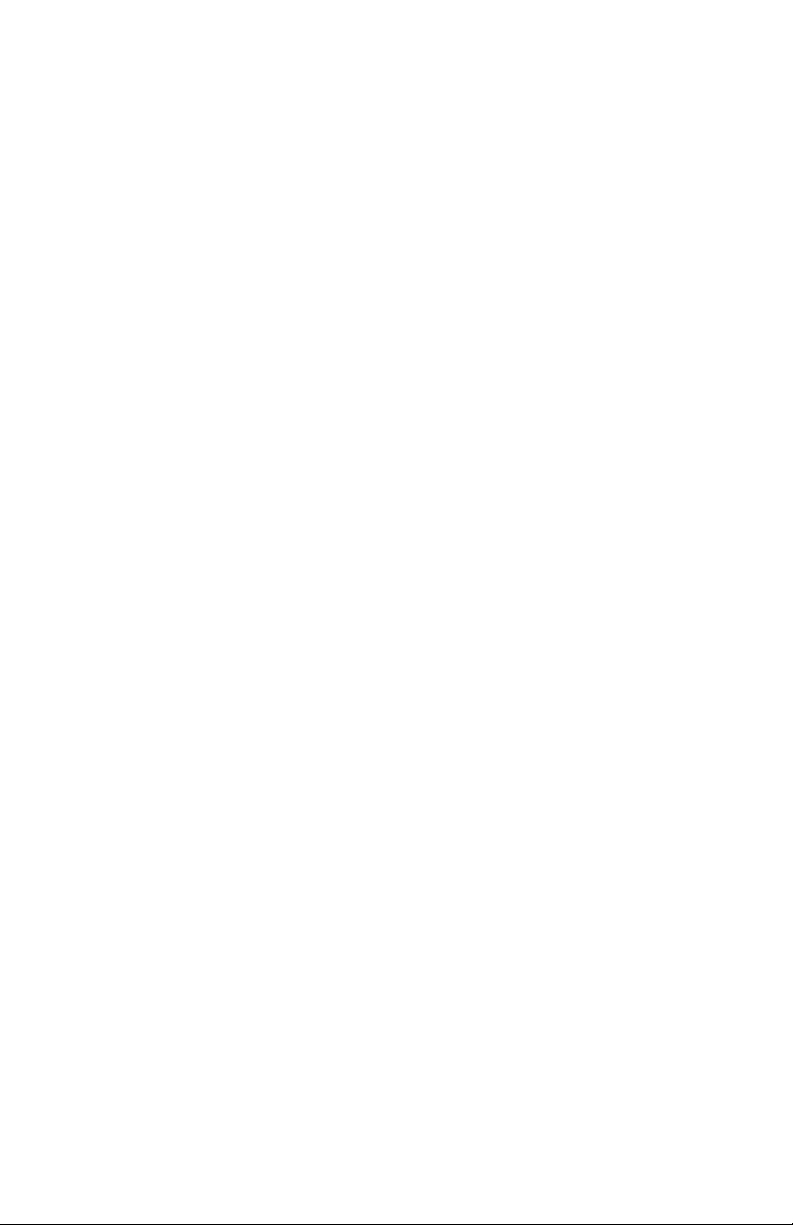
Xerox DocuPrint
®
N4525
Netzwerk-Laserdrucker
Kurzanleitung zur Netzwerkinstallation
721P56900
September 2000
Page 3
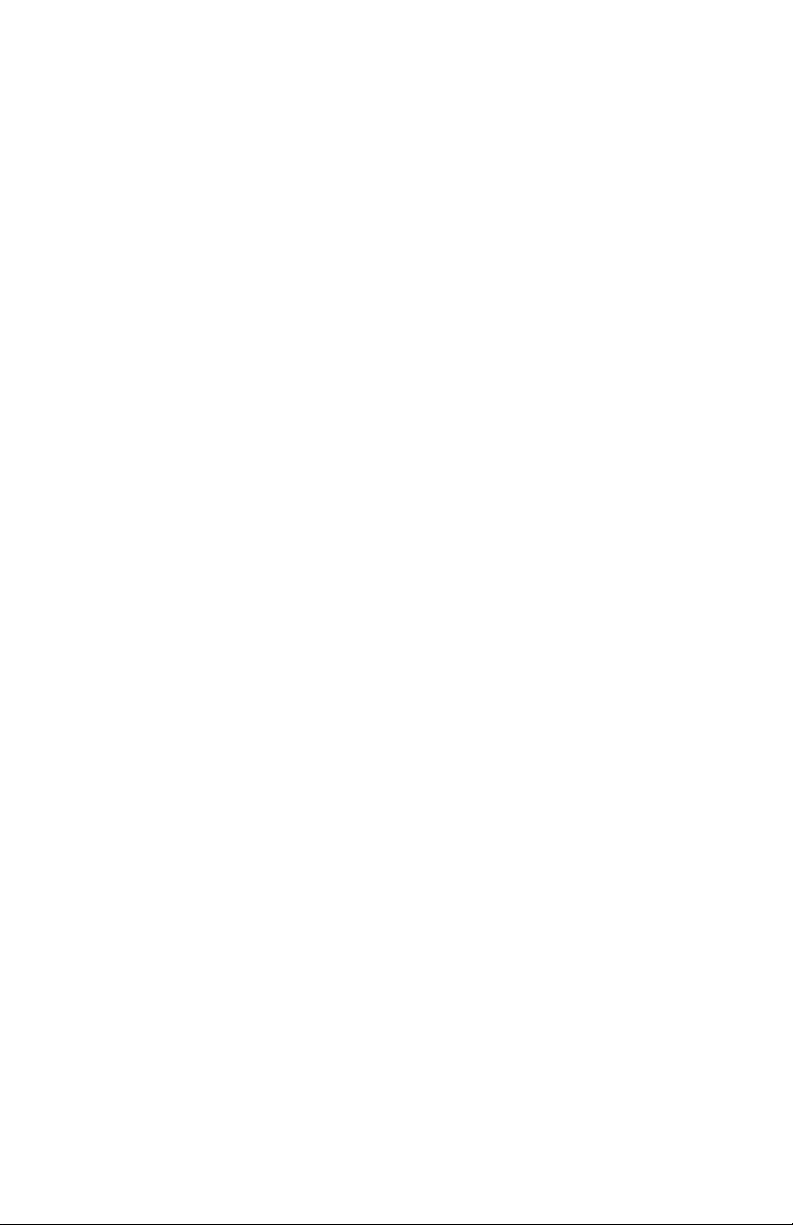
© 2000 Xerox Corporation. Alle Rechte vorbehalten.
Der Urheberrechtsschutz umfasst alle Formen und Fragen von urheberrechtlich
schützbaren Materialien und Informationen, die derzeit gesetzlich vorgesehen sind oder
im Folgenden gewährt werden. Dies beinhaltet ohne Einschränkung die aus den
Softwareprogrammen generierten Materialien, die auf dem Bildschirm angezeigt
werden, z. B. Formate, Vorlagen, Symbole, Bildschirmanzeigen, ihre Optik usw.
Xerox®, The Document Company®, das digitalisierte X, Phaser® und alle in dieser
Veröffentlichung genannten Xerox Produkte sind Warenzeichen der Xerox
Corporation®. Produkte und Warenzeichen anderer Unternehmen werden ebenfalls
bestätigt.
Dieses Dokument wird regelmäßig geändert. Änderungen, ungenaue technische
Angaben und typografische Fehler werden in Folgeausgaben berichtigt. Technische
Aktualisierungen werden in Folgeausgaben berücksichtigt.
Gedruckt in den Vereinigten Staaten von Amerika
Page 4
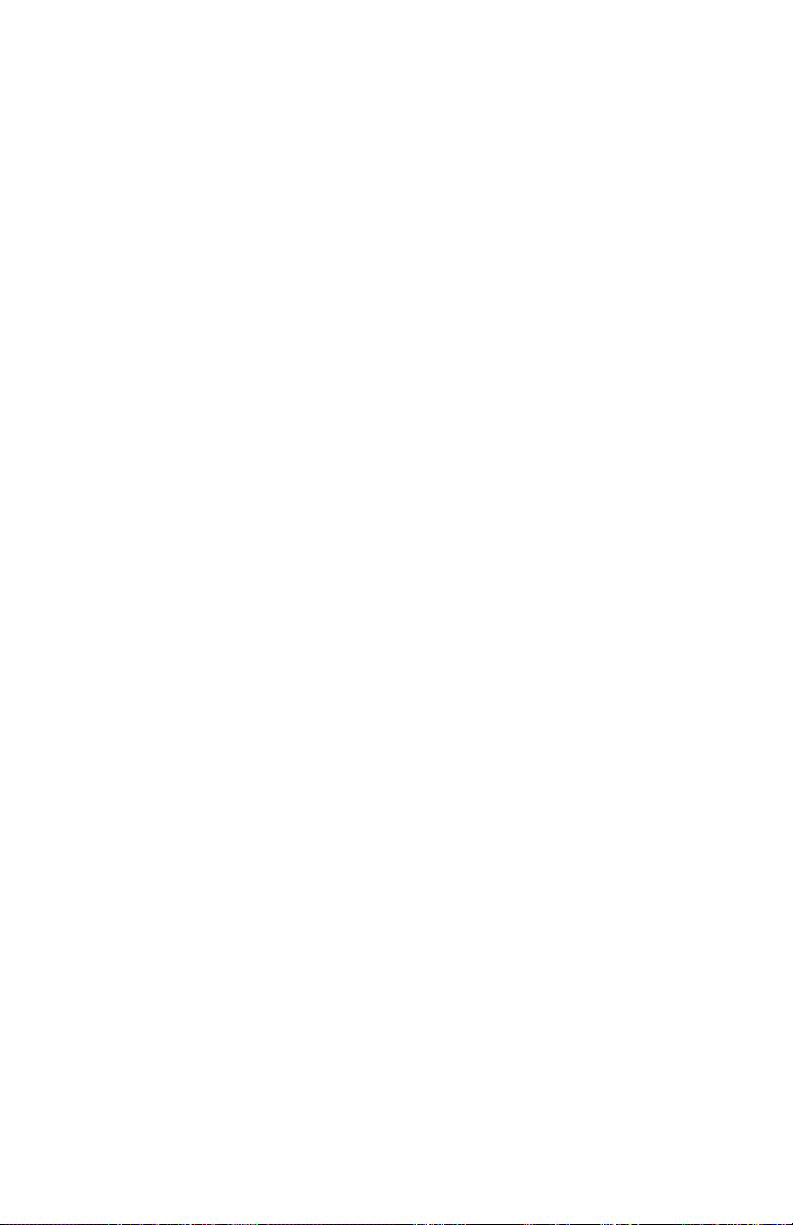
Inhalt
Einführung . . . . . . . . . . . . . . . . . . . . . . . . . . . . . . . . . . . . . . . . 1
Anforderungen. . . . . . . . . . . . . . . . . . . . . . . . . . . . . . . . . . . . . . . . . . . . . . . .1
Zusätzliche Informationen . . . . . . . . . . . . . . . . . . . . . . . . . . . . . . . . . . . . . .1
Verwenden dieses Dokuments . . . . . . . . . . . . . . . . . . . . . . . . . . . . . . . . . .2
Windows 95/98-Netzwerk . . . . . . . . . . . . . . . . . . . . . . . . . . . 3
Schnellinstallation . . . . . . . . . . . . . . . . . . . . . . . . . . . . . . . . . . . . . . . . . . . . 3
Windows NT 4.x-Netzwerk . . . . . . . . . . . . . . . . . . . . . . . . . . . 6
Einführung . . . . . . . . . . . . . . . . . . . . . . . . . . . . . . . . . . . . . . . . . . . . . . . . . . 6
Vorbereitende Schritte . . . . . . . . . . . . . . . . . . . . . . . . . . . . . . . . . . . . . . . . 6
Schnellinstallation (Microsoft TCP/IP-Protokoll) . . . . . . . . . . . . . . . . . . . 6
Schnellinstallation (Xerox TCP/IP-Anschlussüberwachung) . . . . . . . . . . 9
Schnellinstallation (DLC/LLC-Protokoll) . . . . . . . . . . . . . . . . . . . . . . . . . 12
Schnellinstallation (AppleTalk-Protokoll) . . . . . . . . . . . . . . . . . . . . . . . . 14
Windows 2000-Netzwerk . . . . . . . . . . . . . . . . . . . . . . . . . . . 16
Einführung . . . . . . . . . . . . . . . . . . . . . . . . . . . . . . . . . . . . . . . . . . . . . . . . . 16
Vorbereitende Schritte . . . . . . . . . . . . . . . . . . . . . . . . . . . . . . . . . . . . . . . 16
Schnellinstallation (Microsoft TCP/IP-Protokoll) . . . . . . . . . . . . . . . . . . 16
Schnellinstallation (Xerox TCP/IP-Anschlussüberwachung) . . . . . . . . . 19
Schnellinstallation (DLC/LLC-Protokoll) . . . . . . . . . . . . . . . . . . . . . . . . . 22
Schnellinstallation (AppleTalk-Protokoll) . . . . . . . . . . . . . . . . . . . . . . . . 24
Macintosh EtherTalk-Netzwerk . . . . . . . . . . . . . . . . . . . . . . . 27
Schnellinstallation . . . . . . . . . . . . . . . . . . . . . . . . . . . . . . . . . . . . . . . . . . . 27
Novell NetWare 3.1x-, 4.1x-, 5.x-Netzwerke . . . . . . . . . . . . 28
Schnellinstallation . . . . . . . . . . . . . . . . . . . . . . . . . . . . . . . . . . . . . . . . . . . 28
Advanced Setup. . . . . . . . . . . . . . . . . . . . . . . . . . . . . . . . . . . . . . . . . . . . . 29
UNIX-Netzwerk . . . . . . . . . . . . . . . . . . . . . . . . . . . . . . . . . . . . 30
Übersicht. . . . . . . . . . . . . . . . . . . . . . . . . . . . . . . . . . . . . . . . . . . . . . . . . . . 30
Schnellinstallation . . . . . . . . . . . . . . . . . . . . . . . . . . . . . . . . . . . . . . . . . . . 30
Kurzanleitung zur Netzwerkinstallation
iii
Page 5
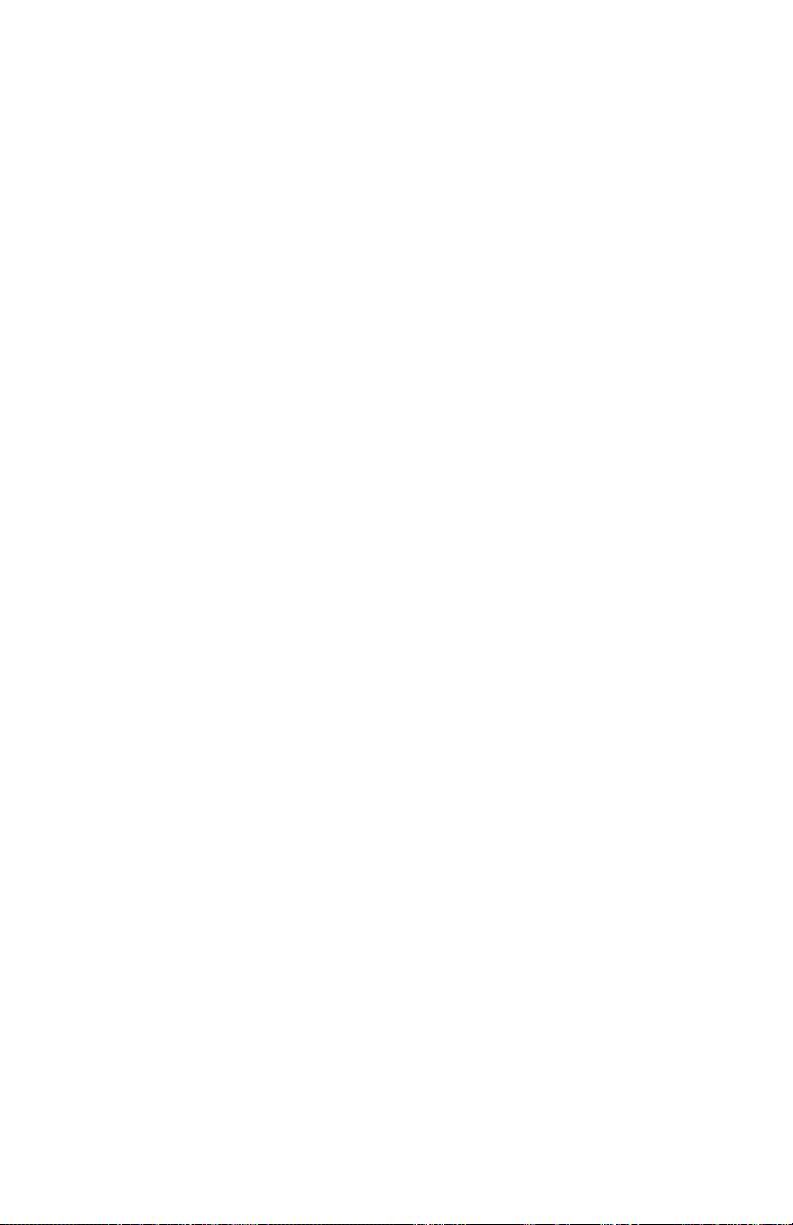
Internet-Druckerdienste . . . . . . . . . . . . . . . . . . . . . . . . . . . . 32
Übersicht . . . . . . . . . . . . . . . . . . . . . . . . . . . . . . . . . . . . . . . . . . . . . . . . . . 32
Anforderungen . . . . . . . . . . . . . . . . . . . . . . . . . . . . . . . . . . . . . . . . . . . . . 32
Konfigurieren des Webbrowsers . . . . . . . . . . . . . . . . . . . . . . . . . . . . . . . 33
Anhang A: Drucken des Konfigurationsblatts. . . . . . . . . . . 34
Für DocuPrint-Netzwerkdrucker . . . . . . . . . . . . . . . . . . . . . . . . . . . . . . . 34
Anhang B: Einrichten einer IP-Adresse . . . . . . . . . . . . . . . . 35
Für DocuPrint-Netzwerkdrucker . . . . . . . . . . . . . . . . . . . . . . . . . . . . . . . 36
iv
DocuPrint 4525 Netzwerk-Laserdrucker
Page 6
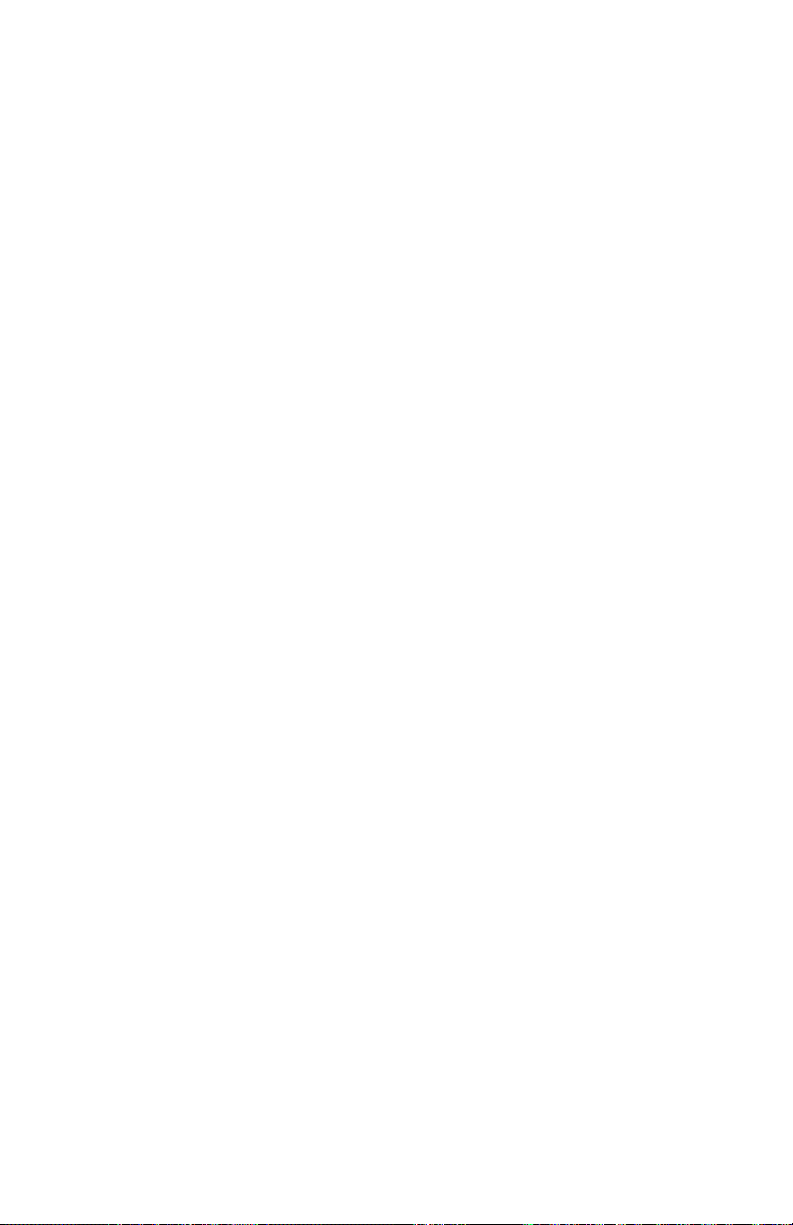
Einführung
In diesem Dokument findet ein erfahrener Systemadministrator alle
Informationen, die er benötigt, um den Drucker DocuPrint N4525 in
unterschiedlichen Netzwerken einzurichten.
Anforderungen
Die folgenden allgemeinen Voraussetzungen für den Anschluss und
die Einrichtung des Druckers müssen erfüllt sein:
Eine Workstation, auf der das geeignete Betriebssystem installiert
■
ist.
Gute Kenntnisse über das Netzwerk.
■
Zusätzliche Informationen
Zusätzliche Informationen finden Sie in der Online-Hilfe und der
elektronischen Dokumentation, die mit dem Drucker ausgeliefert wird.
Zu dieser Dokumentation kann ein Advanced Features and
Troubleshooting Manual (Handbuch zu erweiterten Funktionen und
zur Fehlerbehebung) auf der CD-ROM mit der DocuPrint N4525Druckersoftware gehören.
Kurzanleitung zur Netzwerkinstallation
1
Page 7
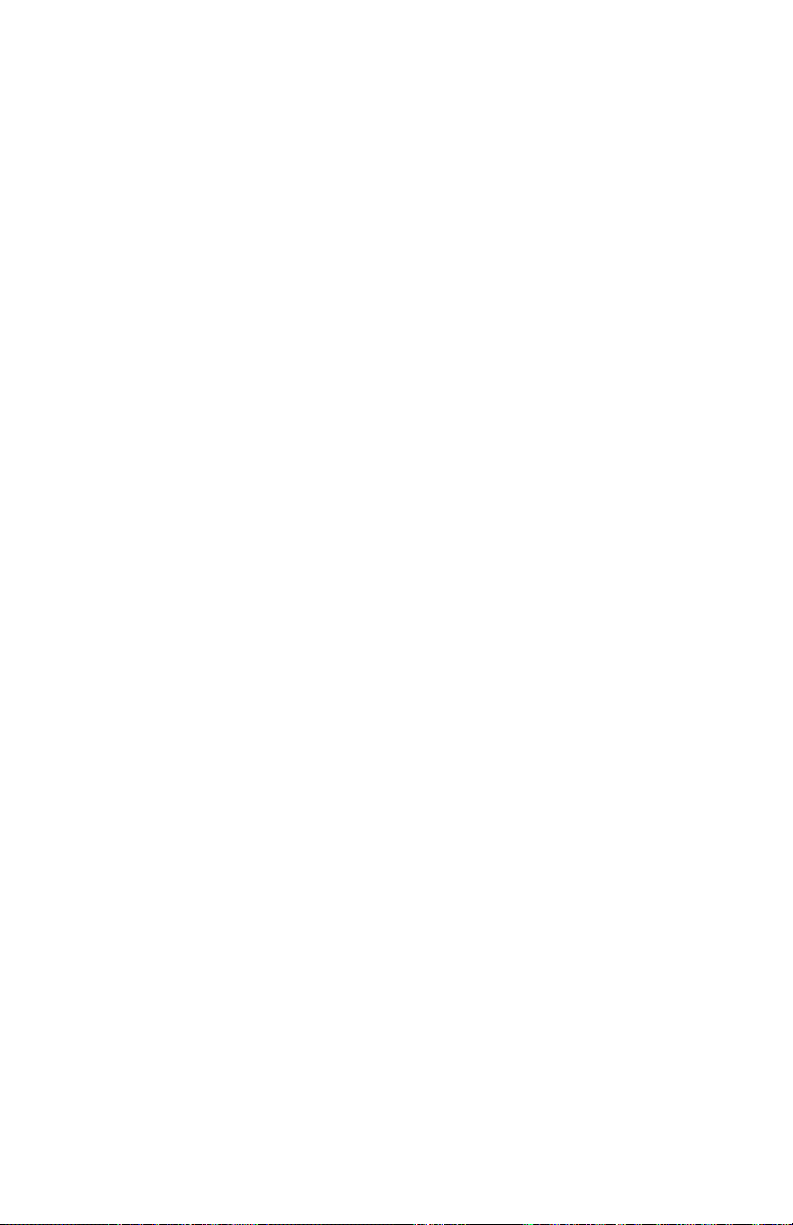
Verwenden dieses Dokuments
Das Dokument wurde so aufgebaut, dass Sie den Drucker
schnellstmöglich und bei minimalem Leseaufwand im Netzwerk
einrichten können.
1.
Schlagen Sie das Inhaltsverzeichnis auf.
2.
Suchen Sie das für Ihr Netzwerk relevante
Netzwerkbetriebssystem.
3.
Schlagen Sie die angegebene Seite auf und gehen Sie nach den
Anleitungen vor. Die Anleitungen enthalten eventuell Verweise
auf einen oder mehrere Anhänge am Ende des Dokuments.
4.
Sobald Sie die Anleitungen abgearbeitet haben, sollten Sie eine
Testseite drucken.
5.
Überprüfen Sie den Druckauftrag auf die Druckqualität. Ist die
Druckqualität nicht zufriedenstellend, korrigieren Sie das
Problem mit Hilfe der Lösungen aus dem Kapitel
„Troubleshooting“ (Fehlerbehebung) im
Troubleshooting Manual
und zur Fehlerbehebung) Ihres Druckers.
DocuPrint-Drucker werden mit einem integrierten Webserver
ausgeliefert. Wenn Sie Ihren Drucker mit Ihrer Standard-WebbrowserSoftware überwachen oder verwalten möchten, gehen Sie nach den
Anleitungen des Kapitels
(Handbuch zu erweiterten Funktionen
Internet-Druckerdienste
Advanced Features and
vor.
2
DocuPrint 4525 Netzwerk-Laserdrucker
Page 8
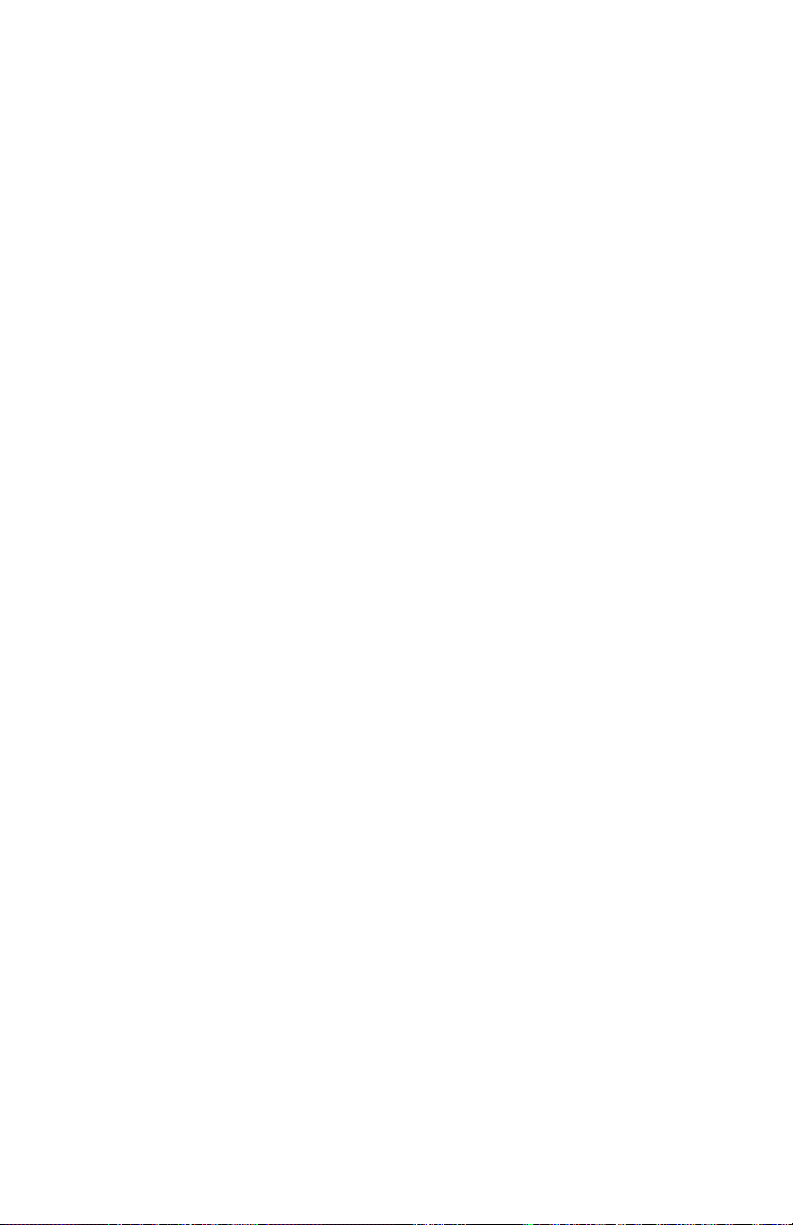
1.
a.
b.
2.
4.
a.
b.
5.
Windows 95/98-Netzwerk
Schnellinstallation
Legen Sie die CD-ROM des Druckers in das CD-ROM-Laufwerk
des Computers ein. Wenn der PC für die automatische
Ausführung konfiguriert ist, sollte ein Dienstprogramm CD
Navigator automatisch starten. Andernfalls müssen folgende
Schritte durchgeführt werden:
Klicken Sie auf Start und Ausführen .
Geben Sie im Fenster Ausführen folgendes ein:
<CD-Laufwerk>:\SETUP32.EXE .
Wählen Sie eine Sprache aus der Liste der verfügbaren Sprachen.
Installation der Druckertreiber
3. Installieren Sie die Druckertreiber für Ihren Drucker. Wählen Sie
im CD Navigator Druckertreiber und dann N4525 Druckertreiber
installieren aus.
Hinweis
Die Xerox TCP/IP-Anschlussüberwachung ist noch nicht
installiert worden. Die Druckertreiber müssen deshalb
vorübergehend auf einem alternativen Anschluss installiert
werden. Die Verwendung eines lokalen Anschlusses wie z. B.
LPT1 wird empfohlen.
Führen Sie das auf der CD-ROM des Druckers befindliche
Setup-Programm für die TCP/IP-Anschlussüberwachung aus.
Klicken Sie auf Start und Ausführen .
Geben Sie im Fenster Ausführen folgendes ein:
<CD-Laufwerk>:\instal\utility\Tcp Ip Port
Monitor\Windows 9x\<Sprache>\setup.exe .
Wählen Sie im ersten Dialogfeld die Option Install/Upgrade Port
Monitor (Anschlussüberwachung installieren/aktualisieren) aus
und klicken Sie auf OK .
Kurzanleitung zur Netzwerkinstallation
3
Page 9
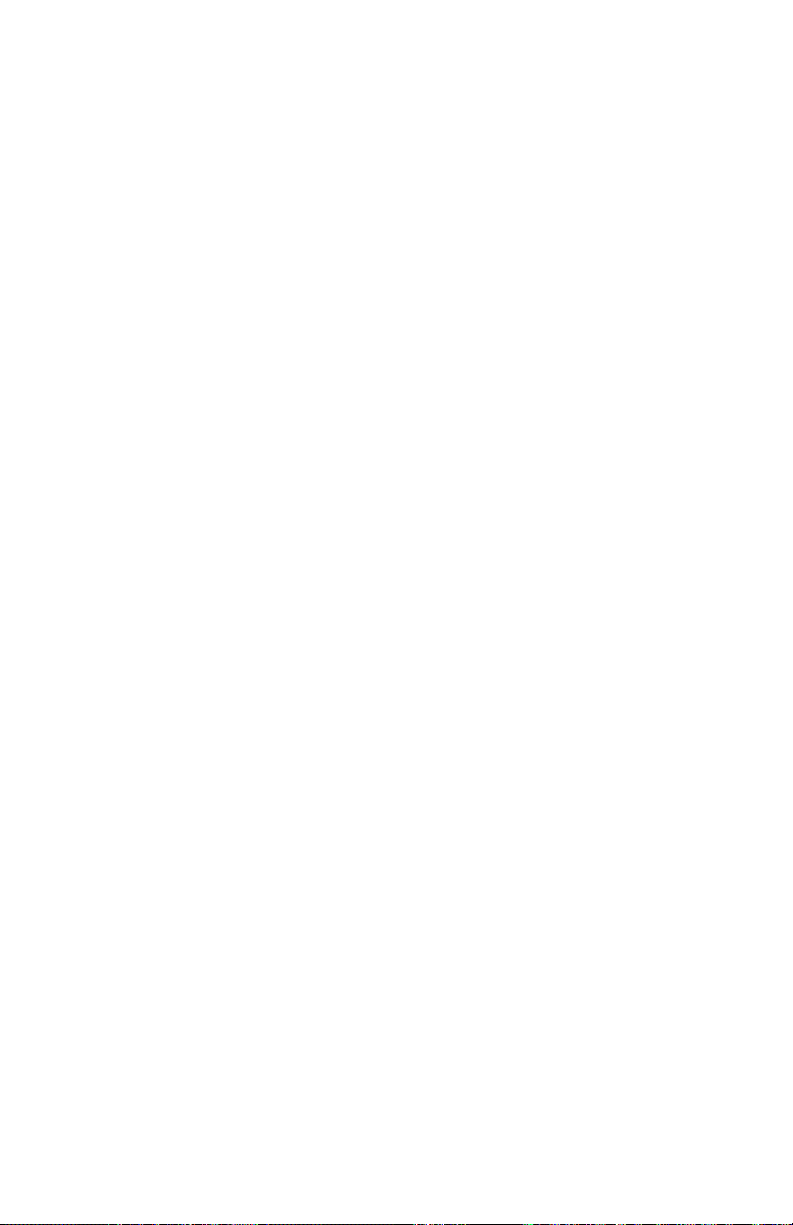
7.
a.
b.
9.
a.
b.
c.
Installation der Anschlussüberwachung
6. Die Dateien werden im Rahmen des Installationsprozesses
automatisch in das Systemverzeichnis kopiert. Nach Abschluss
dieses Prozesses wird ein Dialogfeld mit der folgenden Meldung
angezeigt: The Xerox TCP/IP Port Monitor was successfully
installed. To add or remove ports, select the ports tab in your
printer properties. (Die Xerox TCP/IP-Anschlussüberwachung
wurde erfolgreich installiert. Wählen Sie zum Hinzufügen bzw.
Entfernen von Anschlüssen die Registerkarte Anschlüsse in den
Druckereigenschaften aus.)
Klicken Sie auf OK .
Hinzufügen eines Anschlusses
8. Öffnen Sie zum Hinzufügen eines TCP/IP-Anschlusses das
Dialogfeld Druckereigenschaften des Druckers, für den der neue
TCP/IP-Anschluss konfiguriert werden soll.
Klicken Sie auf Start , gehen Sie zu Einstellungen und klicken
Sie dann auf Drucker .
Klicken Sie mit der rechten Maustaste auf den Drucker, für
den der neue TCP/IP-Anschluss konfiguriert werden soll,
und wählen Sie Eigenschaften .
Wählen Sie die Registerkarte Details und klicken Sie auf die
Schaltfläche Anschluss hinzufügen .
10. Wählen Sie im Dialogfeld Anschluss hinzufügen die Option
Andere aus.
11. Wählen Sie aus der Liste der verfügbaren Druckeranschluss-
monitore den Xerox TCP/IP Port (Xerox TCP/IP-Anschluss) aus
und klicken Sie dann auf die Schaltfläche OK .
12. Es wird jetzt der Xerox TCP/IP Printer Port Wizard (Assistent für
TCP/IP-Druckeranschlüsse) aufgerufen. Der Assistent führt Sie
schrittweise durch die folgenden Arbeitsvorgänge:
Wählen eines Namens für den neuen Anschluss.
Identifizieren eines Druckers nach DNS-Name oder
IP-Adresse.
(Alternativ) Identifizieren eines Druckers anhand der
automatischen Funktion Printer Discovery (Drucker
erkennen).
Klicken Sie auf Next (Weiter), um die Anschlussinstallation
fortzusetzen.
4
DocuPrint 4525 Netzwerk-Laserdrucker
Page 10
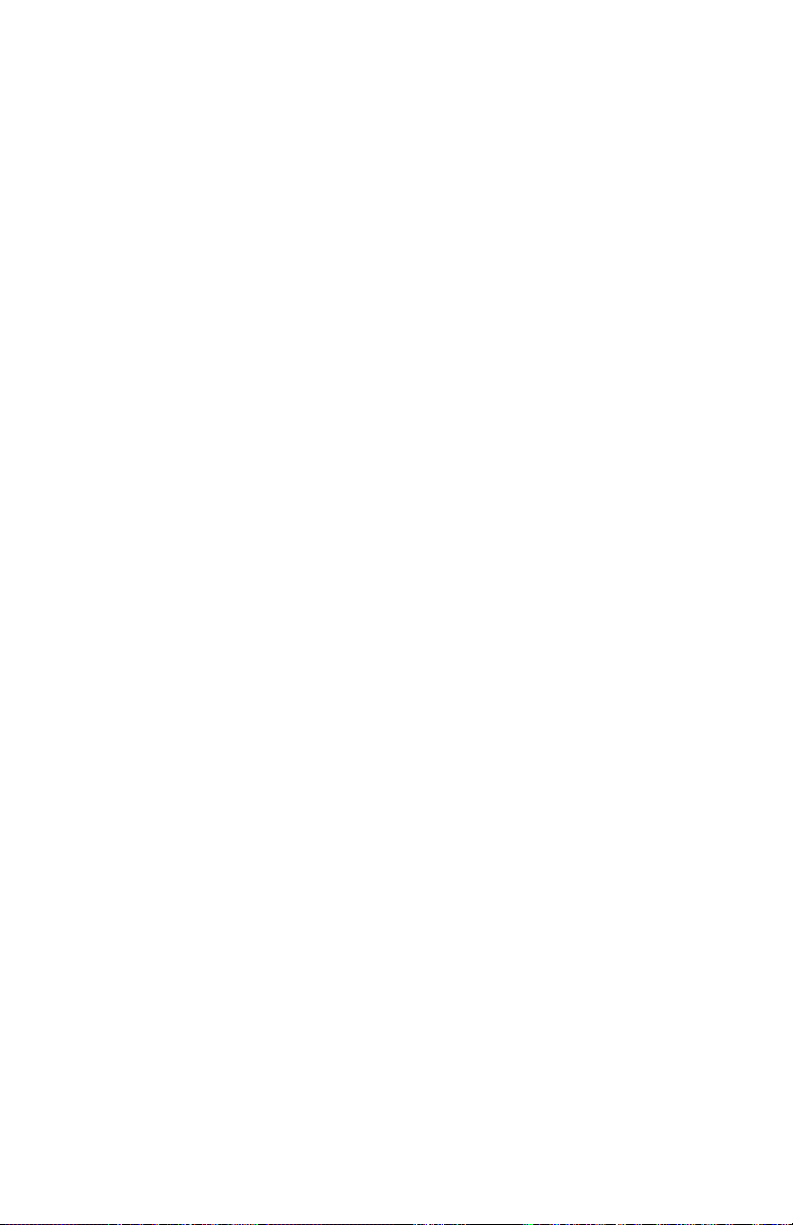
13.
Der Assistent überprüft Anschlussname und Druckeradresse und
konfiguriert die verbleibenden Anschlusseinstellungen
automatisch für Sie. Werden bei der Druckeridentifizierung
Fehler festgestellt, wird ein Dialogfeld eingeblendet, das
Additional Information
(Zusätzliche Informationen) anfordert.
Gehen Sie im Fenster
TCP/IP-Anschluss hinzufügen) wie folgt vor:
a.
Geben Sie unter
eingeben) einen einmaligen Namen für den entsprechenden
Anschluss ein.
b.
Geben Sie unter
(Druckernamen oder IP-Adresse eingeben) den Hostnamen
bzw. die IP-Adresse des Druckers ein.
c.
Klicken Sie auf
Hinweis
Zum Auffinden von Xerox-Druckern in Ihrem lokalen
Netzwerk wählen Sie
automatisch erkennen) aus und klicken dann auf
(Aktualisieren). Die Xerox TCP/IP-Anschlussüberwachung
sucht das Netzwerk nach Xerox-Druckern ab und zeigt diese
in einer Liste an. Wählen Sie den gewünschten Drucker aus
der Liste aus und klicken Sie auf OK.
14.
Nachdem alle Anschlusseinstellungen konfiguriert und überprüft
worden sind, erscheint ein Dialogfeld
beendet), das alle Einstellungen zusammenfasst. Sie haben die
Möglichkeit eine Einstellung zu ändern, indem Sie auf die Taste
Back (Zurück) klicken. Klicken Sie sonst auf die Taste Finish
(Fertig stellen), um die Anschlusseinrichtung abzuschließen.
Add Xerox TCP/IP Port
Enter a Port Name
Enter a printer name or IP address
Next
(Weiter).
Auto Printer Discovery
Completing (Vorgang wird
(Xerox
(Anschlussnamen
(Drucker
Refresh
15. Klicken Sie auf OK, um das Dialogfeld Druckereigenschaften zu
beenden. Die Installation des Xerox TCP/IP-Anschlusses ist nun
abgeschlossen.
Kurzanleitung zur Netzwerkinstallation
5
Page 11
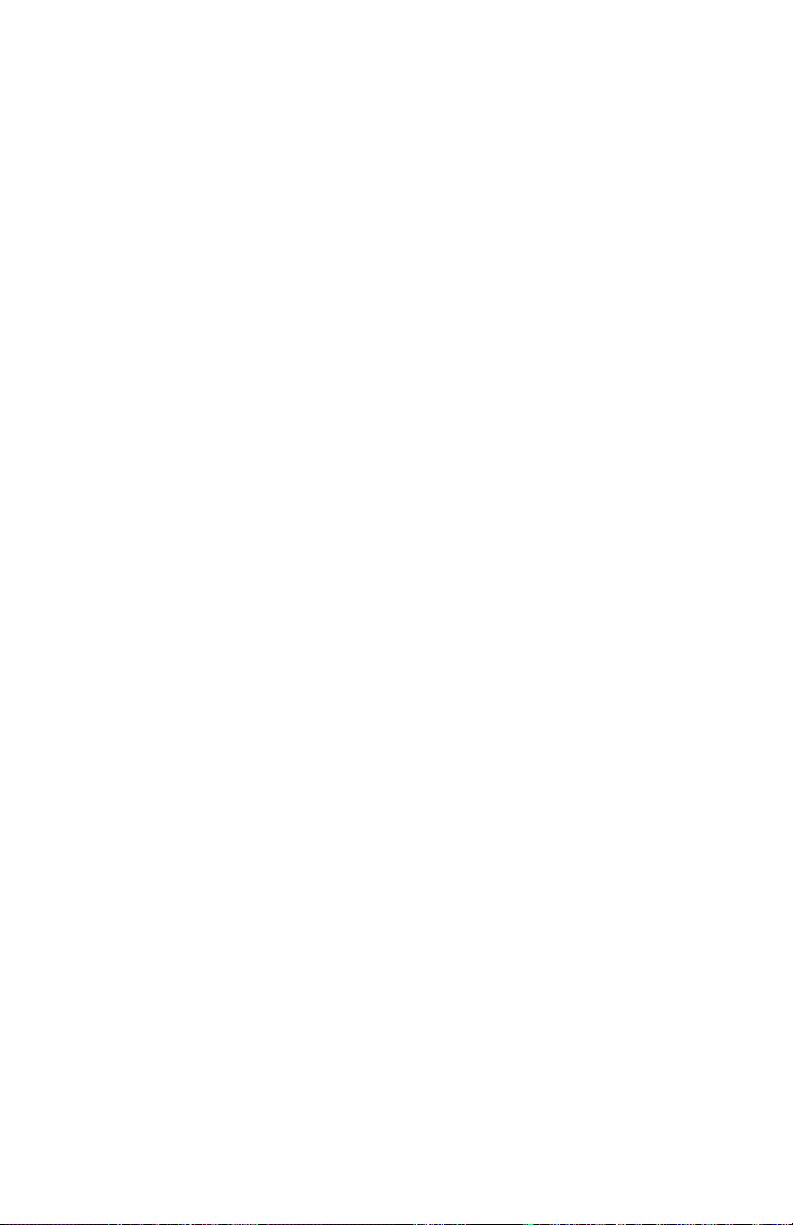
Windows NT 4.x-Netzwerk
Einführung
Der Drucker kann mit einem der vier folgenden Protokolle in einem
Windows NT-Netzwerk installiert werden:
■ Microsoft TCP/IP-Protokoll
■ Xerox TCP/IP-Anschlussüberwachung
■ DLC/LLC-Protokoll
■ AppleTalk-Protokoll
Die unten stehenden vorbereitenden Schritte müssen unabhängig von
dem verwendeten Protokoll bei allen Druckern durchgeführt werden.
Die Schnellinstallation detailliert den Installationsprozess dann
entsprechend dem verwendeten Protokoll.
Mit dem Programm CentreWare DP von der Printer Management
Software (Druckermanagement-Software) CD-ROM können Sie den
Drucker ebenfalls überwachen und konfigurieren.
Vorbereitende Schritte
1. Drucken Sie das Konfigurationsblatt. Einzelheiten finden Sie in
diesem Dokument in Anhang A: Drucken des Konfigurationsblatts. Bewahren Sie diese Seite für Referenzzwecke auf.
2. Überprüfen Sie das Konfigurationsblatt und stellen Sie fest, ob
das gewünschte Protokoll und der Anschluss aktiviert sind.
3. Machen Sie mit der Schnellinstallation für die ausgewählte
Installationsmethode weiter.
Schnellinstallation (Microsoft TCP/IP-Protokoll)
1. Klicken Sie auf dem Desktop mit der rechten Maustaste auf das
Symbol Netzwerkumgebung und wählen Sie Eigenschaften aus.
2. Klicken Sie auf die Registerkarte Protokolle und prüfen Sie nach,
ob das TCP/IP-Protokoll geladen wurde.
3. Klicken Sie auf die Registerkarte Dienste und prüfen Sie nach, ob
Microsoft TCP/IP-Drucken geladen ist.
6 DocuPrint 4525 Netzwerk-Laserdrucker
Page 12
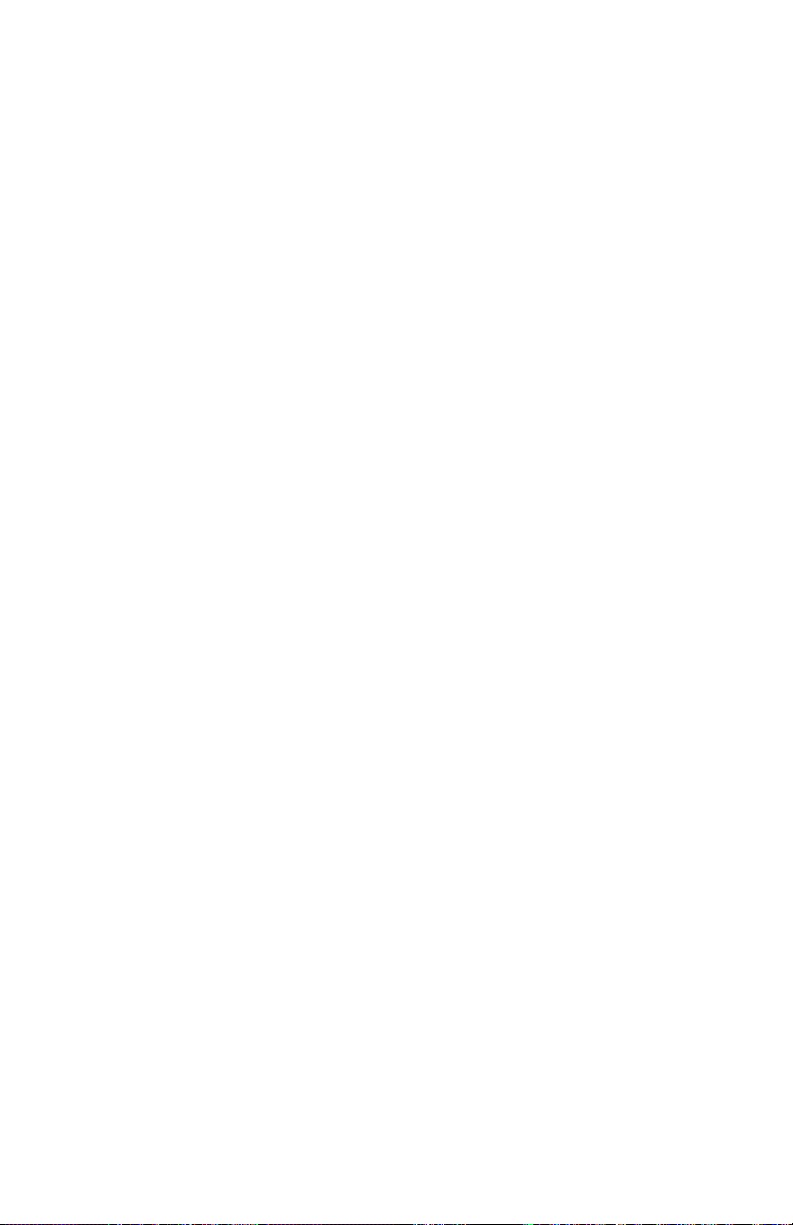
4. Ist diese Software nicht vorhanden, installieren Sie sie gemäß der
Begleitdokumentation von Microsoft und kehren Sie dann zum
vorliegenden Dokument zurück.
5. Öffnen Sie die Systemsteuerung und doppelklicken Sie auf das
Symbol Drucker.
6. Doppelklicken Sie auf Neuer Drucker. Der Assistent für die
Druckerinstallation wird gestartet.
7. Prüfen Sie, ob Arbeitsplatz ausgewählt ist, und klicken Sie auf
Weiter>.
8. Klicken Sie auf Anschluß hinzufügen.
9. Wählen Sie aus der Liste, die angezeigt wird, LPR-Anschluß aus.
10. Klicken Sie auf Neuer Anschluß. Das Fenster LPR-kompatiblen
Drucker hinzufügen wird geöffnet.
11. Geben Sie die IP-Adresse Ihres Druckers und einen maximal 31
Zeichen (keine Leerzeichen) langen Druckernamen ein.
12. Klicken Sie auf OK. Der Assistent kehrt wieder zum vorherigen
Dialogfeld zurück. Prüfen Sie, ob die neue IP-Adresse in der Liste
enthalten und korrekt ist. Das Kontrollkästchen links neben der
Adresse muss aktiviert sein. Ist dies nicht der Fall, aktivieren Sie
es und wählen Sie Weiter> aus.
13. Legen Sie die Drucker-CD-ROM in das CD-ROM-Laufwerk des
Computers ein und klicken Sie auf Diskette.
14. Klicken Sie auf die Schaltfläche Durchsuchen und wählen Sie das
Verzeichnis mit den Windows NT-Treibern aus.
15. Wählen Sie die *.INF-Datei aus.
16. Klicken Sie auf Öffnen. Der Assistent kehrt wieder zum
vorherigen Dialogfeld zurück. Überprüfen Sie, ob Pfad- und
Dateiname korrekt sind, und klicken Sie auf OK.
17. Geben Sie im nächsten Dialogfeld einen Namen für den Drucker
ein und wählen Sie aus, ob dieser Drucker der Standarddrucker
sein soll. Klicken Sie auf Weiter>.
18. Wenn der Drucker nicht freigegeben werden soll, klicken Sie auf
Weiter>. Wenn Sie den Drucker freigeben möchten, geben Sie den
Freigabenamen ein, aktivieren das Kontrollkästchen für die
Freigabe und klicken dann auf Weiter>.
Kurzanleitung zur Netzwerkinstallation 7
Page 13
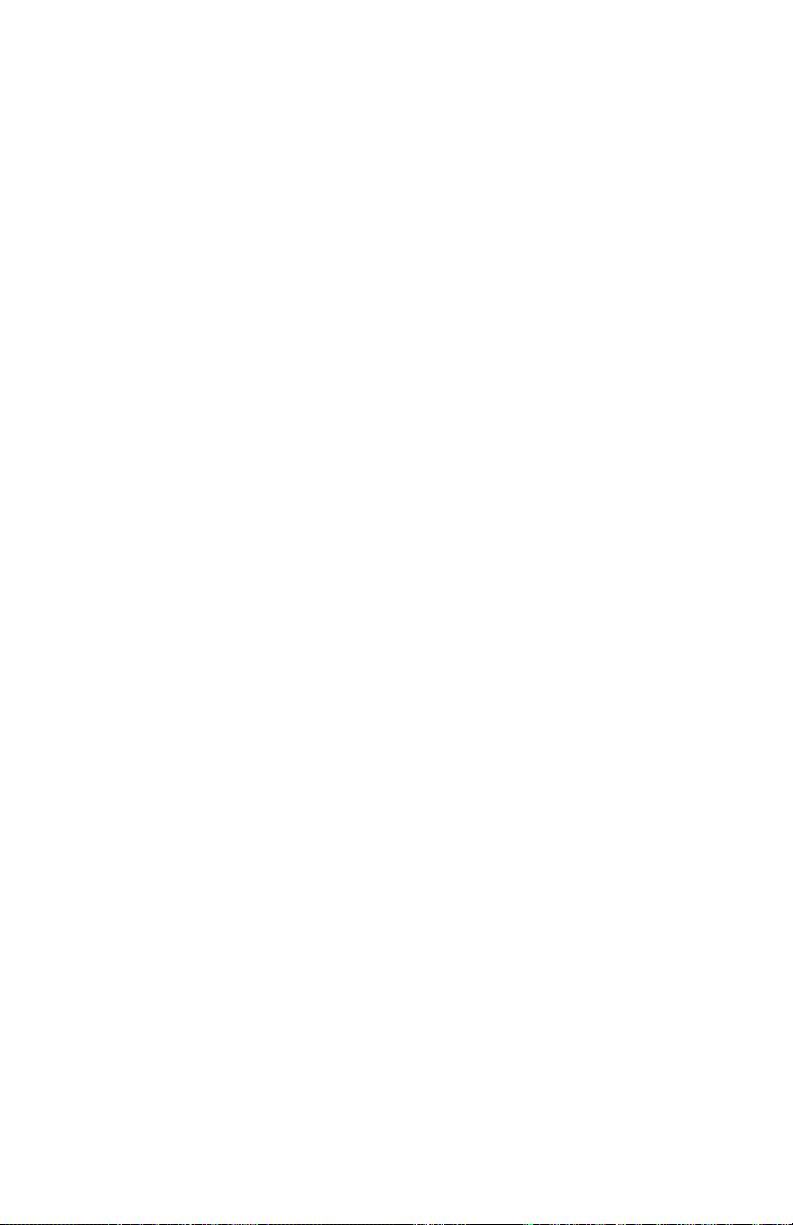
19. Im nächsten Dialogfeld sollten Sie eine Testseite drucken. Klicken
Sie auf Fertigstellen.
20. Warten Sie, bis die Testseite gedruckt wird. Ein neues Dialogfeld
fordert Sie auf, den Testdruck zu bestätigen. Klicken Sie auf Ja.
21. Senden Sie den Druckauftrag an den Drucker.
22. Überprüfen Sie den Druckauftrag auf die Druckqualität. Ist die
Druckqualität nicht zufriedenstellend, korrigieren Sie das
Problem mit Hilfe der Lösungen aus dem Kapitel zur
Druckqualität im Advanced Features and Troubleshooting
Manual (Handbuch zu erweiterten Funktionen und zur
Fehlerbehebung).
23. Wenn Ihr Druckauftrag nicht ausgegeben wurde, lösen Sie das
Problem mit Hilfe der Informationen aus dem für Ihr
Betriebssystem relevanten Kapitel zur Fehlerbehebung im
Advanced Features and Troubleshooting Manual.
Hinweis
An ein Windows NT-Netzwerk angeschlossene Drucker mit
aktiviertem TCP/IP-Protokoll können mit einem Webbrowser
überwacht und konfiguriert werden. Weitere Informationen
finden Sie im Kapitel Internet-Druckerdienste in dieser
Anleitung.
Hinweis
Wenn Sie mehrere Drucker in einem Windows NT-Netzwerk
mit aktiviertem TCP/IP-Protokoll installieren oder verwalten,
können Sie das Xerox CentreWare MC Snap-in für Microsoft
Management Console verwenden. Weitere Informationen
finden Sie im Xerox CentreWare MC User Guide
(Benutzerhandbuch Xerox CentreWare MC).
8 DocuPrint 4525 Netzwerk-Laserdrucker
Page 14
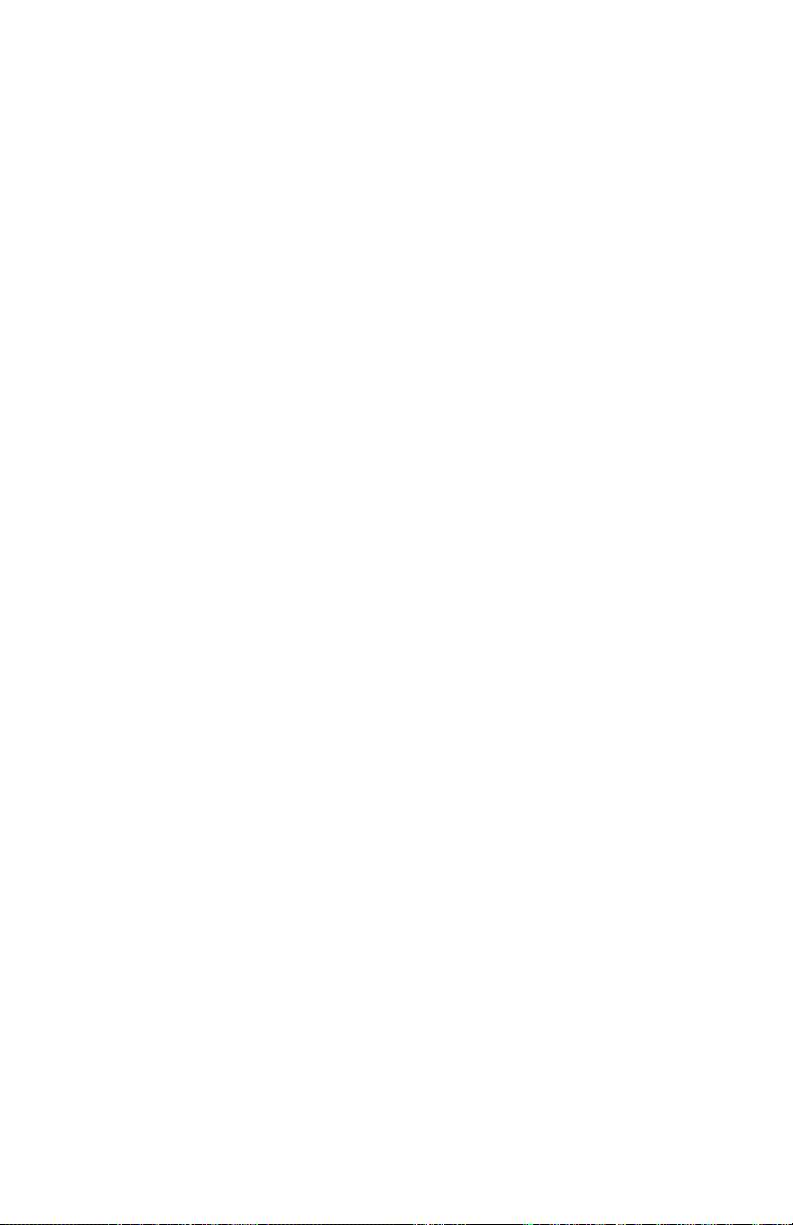
Schnellinstallation (Xerox TCP/IP-Anschlussüberwachung)
1. Legen Sie die CD-ROM des Druckers in das CD-ROM-Laufwerk
des Computers ein. Es sollte automatisch ein Dienstprogramm CD
Navigator gestartet werden. Andernfalls müssen folgende Schritte
durchgeführt werden:
a. Klicken Sie auf Start und Ausführen.
b. Geben Sie im Fenster Ausführen folgendes ein:
<CD-Laufwerk>:\SETUP32.EXE.
2. Wählen Sie eine Sprache aus der Liste der verfügbaren Sprachen.
Installation der Druckertreiber
3. Installieren Sie die Druckertreiber für den Drucker. Wählen Sie im
CD Navigator Druckertreiber und dann N4525 Druckertreiber
installieren aus.
Hinweis
Die Xerox TCP/IP-Anschlussüberwachung ist noch nicht
installiert worden. Die Druckertreiber müssen deshalb
vorübergehend auf einem alternativen Anschluss installiert
werden. Die Verwendung eines lokalen Anschlusses wie z. B.
LPT1 wird empfohlen.
4. Führen Sie das auf der CD-ROM des Druckers befindliche
Setup-Programm für die TCP/IP-Anschlussüberwachung aus.
a. Klicken Sie auf Start und Ausführen.
b. Geben Sie im Fenster Ausführen folgendes ein:
<CD-Laufwerk>:\instal\utility\Tcp Ip Port
Monitor\Windows NT4\<Sprache>\setup.exe.
5. Wählen Sie im ersten Dialogfeld die Option Install/Upgrade Port
Monitor (Anschlussüberwachung installieren/aktualisieren) aus
und klicken Sie auf OK.
Kurzanleitung zur Netzwerkinstallation 9
Page 15

Installation der Anschlussüberwachung
6. Die Dateien werden im Rahmen des Installationsprozesses
automatisch in das Systemverzeichnis kopiert. Nach Abschluss
dieses Prozesses wird ein Dialogfeld mit der folgenden Meldung
angezeigt: The Xerox TCP/IP Port Monitor was successfully
installed. To add or remove ports, select the ports tab in your
printer properties. (Die Xerox TCP/IP-Anschlussüberwachung
wurde erfolgreich installiert. Wählen Sie zum Hinzufügen bzw.
Entfernen von Anschlüssen die Registerkarte Anschlüsse in den
Druckereigenschaften aus.)
7. Klicken Sie auf OK.
Hinzufügen eines Anschlusses
8. Öffnen Sie zum Hinzufügen eines TCP/IP-Anschlusses das
Dialogfeld Druckereigenschaften des Druckers, für den der neue
TCP/IP-Anschluss konfiguriert werden soll.
a. Klicken Sie auf Start, gehen Sie zu Einstellungen und klicken
Sie dann auf Drucker.
b. Klicken Sie mit der rechten Maustaste auf den Drucker, für
den der neue TCP/IP-Anschluss konfiguriert werden soll,
und wählen Sie Eigenschaften.
9. Wählen Sie die Registerkarte Anschlüsse und klicken Sie auf die
Schaltfläche Anschluß hinzufügen.
10. Wählen Sie aus der Liste der verfügbaren Druckeranschluss-
monitoren den Xerox TCP/IP Port (Xerox TCP/IP-Anschluss) aus
und klicken Sie dann auf die Schaltfläche Anschluß hinzufügen.
11. Es wird jetzt der Xerox TCP/IP Printer Port Wizard (Assistent für
TCP/IP-Druckeranschlüsse) aufgerufen. Der Assistent führt Sie
schrittweise durch die folgenden Arbeitsvorgänge:
a. Wählen eines Namens für den neuen Anschluss.
b. Identifizieren eines Druckers nach DNS-Name oder
IP-Adresse.
c. (Alternativ) Identifizieren eines Druckers anhand der
automatischen Funktion Printer Discovery (Drucker
erkennen).
Klicken Sie auf Next (Weiter), um die Anschlussinstallation
fortzusetzen.
10 DocuPrint 4525 Netzwerk-Laserdrucker
Page 16

12. Der Assistent überprüft Anschlussname und Druckeradresse und
konfiguriert die verbleibenden Anschlusseinstellungen
automatisch für Sie. Werden bei der Druckeridentifizierung
Fehler festgestellt, wird ein Dialogfeld eingeblendet, das
Additional Information (Zusätzliche Informationen) anfordert.
Gehen Sie im Fenster Add Xerox TCP/IP Port (Xerox
TCP/IP-Anschluss hinzufügen) wie folgt vor:
a. Geben Sie unter Enter a Port Name (Anschlussnamen
eingeben) einen einmaligen Namen für den entsprechenden
Anschluss ein.
b. Geben Sie unter Enter a printer name or IP address
(Druckernamen oder IP-Adresse eingeben) den Hostnamen
bzw. die IP-Adresse des Druckers ein.
c. Klicken Sie auf Weiter (Next).
Hinweis
Zum Auffinden von Xerox-Druckern in Ihrem lokalen
Netzwerk wählen Sie Auto Printer Discovery (Drucker
automatisch erkennen) aus und klicken Sie dann auf Refresh
(Aktualisieren). Die Xerox TCP/IP-Anschlussüberwachung
sucht das Netzwerk nach Xerox-Druckern ab und zeigt diese
in einer Liste an. Wählen Sie den gewünschten Drucker aus
der Liste aus und klicken Sie auf OK.
13. Nachdem alle Anschlusseinstellungen konfiguriert und überprüft
worden sind, erscheint ein Dialogfeld Completing (Vorgang wird
beendet), das alle Einstellungen zusammenfasst. Sie haben die
Möglichkeit eine Einstellung zu ändern, indem Sie auf die Taste
Back (Zurück) klicken. Klicken Sie sonst auf die Taste Finish
(Fertig stellen), um die Anschlusseinrichtung abzuschließen.
14. Klicken Sie auf OK, um das Dialogfeld Druckereigenschaften zu
beenden. Die Installation des Xerox TCP/IP-Anschlusses ist nun
abgeschlossen.
Kurzanleitung zur Netzwerkinstallation 11
Page 17
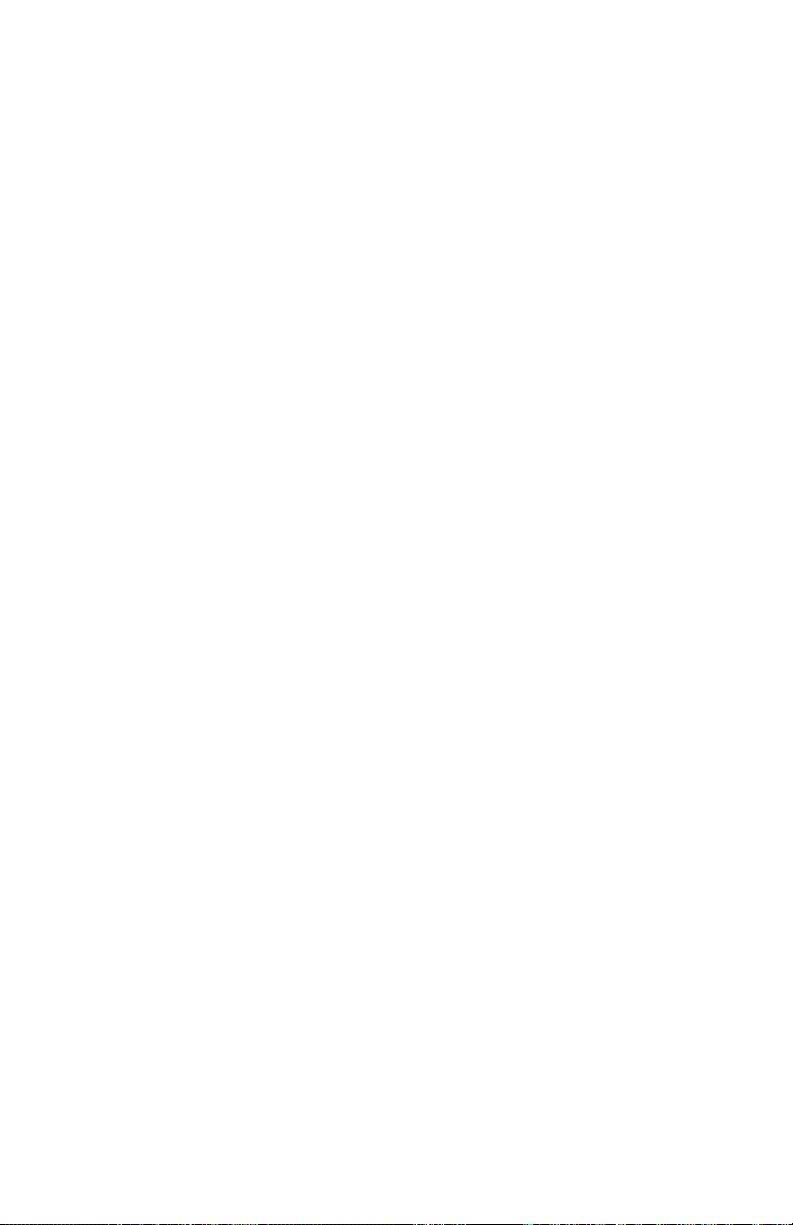
Schnellinstallation (DLC/LLC-Protokoll)
1. Klicken Sie auf dem Desktop mit der rechten Maustaste auf das
Symbol Netzwerkumgebung und wählen Sie Eigenschaften aus.
2. Klicken Sie auf die Registerkarte Protokolle und prüfen Sie nach,
ob das DLC/LLC-Protokoll geladen wurde.
3. Ist diese Software nicht vorhanden, installieren Sie sie gemäß der
Begleitdokumentation von Microsoft und kehren Sie dann zum
vorliegenden Dokument zurück.
4. Öffnen Sie die Systemsteuerung und doppelklicken Sie auf das
Symbol Drucker.
5. Doppelklicken Sie auf Neuer Drucker. Der Assistent für die
Druckerinstallation wird gestartet.
6. Prüfen Sie, ob Arbeitsplatz ausgewählt ist, und klicken Sie auf
Weiter>.
7. Klicken Sie auf Anschluß hinzufügen.
8. Wählen Sie den Hewlett-Packard-Netzwerkanschluß im Feld
Verfügbare Druckmonitore aus und klicken Sie auf OK.
9. Geben Sie einen einmaligen Namen für den entsprechenden
Anschluss in das dafür vorgesehene Feld ein.
10. Wählen Sie die Anschlußadresse aus der Liste mit Anschlüssen
aus.
11. Klicken Sie auf Zeitgeber und prüfen Sie nach, ob die Verbindung
Auftragsbasiert ausgewählt ist, und klicken Sie dann auf OK.
12. Klicken Sie auf OK. Der Assistent kehrt wieder zum vorherigen
Dialogfeld zurück. Prüfen Sie, ob der neue Anschlussname in der
Liste enthalten und korrekt ist. Das Kontrollkästchen links neben
dem Anschlussnamen muss aktiviert sein. Ist dies nicht der Fall,
aktivieren Sie es und wählen Sie Weiter> aus.
13. Legen Sie die Drucker-CD-ROM in das CD-ROM-Laufwerk des
Computers ein und klicken Sie auf Diskette.
14. Klicken Sie auf die Schaltfläche Durchsuchen und wählen Sie das
Verzeichnis mit den Windows NT-Treibern aus.
15. Wählen Sie die *.INF-Datei aus und klicken Sie auf Öffnen.
12 DocuPrint 4525 Netzwerk-Laserdrucker
Page 18
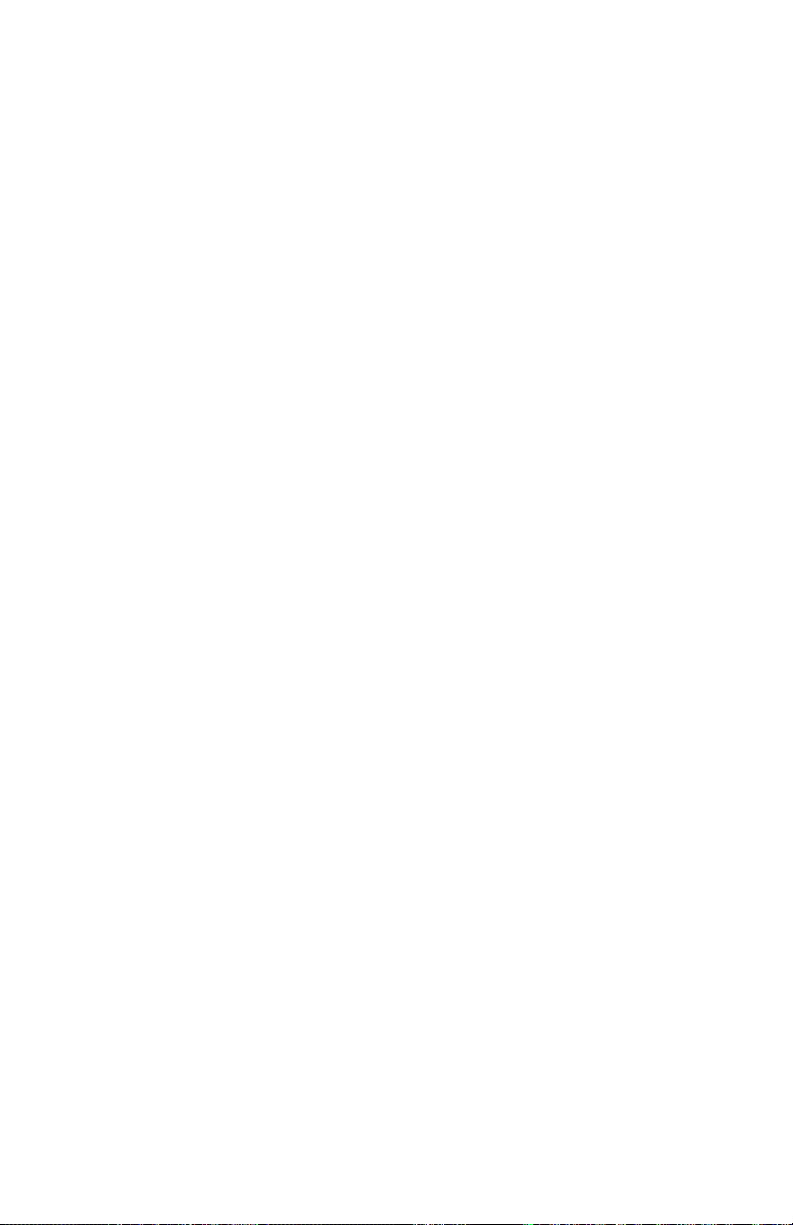
16. Der Assistent kehrt wieder zum vorherigen Dialogfeld zurück.
Überprüfen Sie, ob Pfad- und Dateiname korrekt sind, und
klicken Sie auf OK.
17. Geben Sie im nächsten Dialogfeld einen Namen für den Drucker
ein und wählen Sie aus, ob der Drucker der Standarddrucker sein
soll. Klicken Sie dann auf Weiter>.
18. Wenn der Drucker nicht freigegeben werden soll, klicken Sie auf
Weiter>. Wenn Sie den Drucker freigeben möchten, geben Sie den
Freigabenamen ein, aktivieren das Kontrollkästchen für die
Freigabe und klicken dann auf Weiter>.
19. Im nächsten Dialogfeld sollten Sie eine Testseite drucken. Klicken
Sie auf Fertigstellen.
20. Warten Sie, bis die Testseite gedruckt wird. Ein neues Dialogfeld
fordert Sie auf, den Testdruck zu bestätigen. Klicken Sie auf Ja.
21. Senden Sie den Druckauftrag an den Drucker.
22. Überprüfen Sie den Druckauftrag auf die Druckqualität. Ist die
Druckqualität nicht zufriedenstellend, korrigieren Sie das
Problem mit Hilfe der Lösungen aus dem Kapitel zur
Druckqualität im Advanced Features and Troubleshooting
Manual (Handbuch zu erweiterten Funktionen und zur
Fehlerbehebung).
23. Wenn Ihr Druckauftrag nicht ausgegeben wurde, lösen Sie das
Problem mit Hilfe der Informationen aus dem für Ihr
Betriebssystem relevanten Kapitel zur Fehlerbehebung im
Advanced Features and Troubleshooting Manual.
Kurzanleitung zur Netzwerkinstallation 13
Page 19
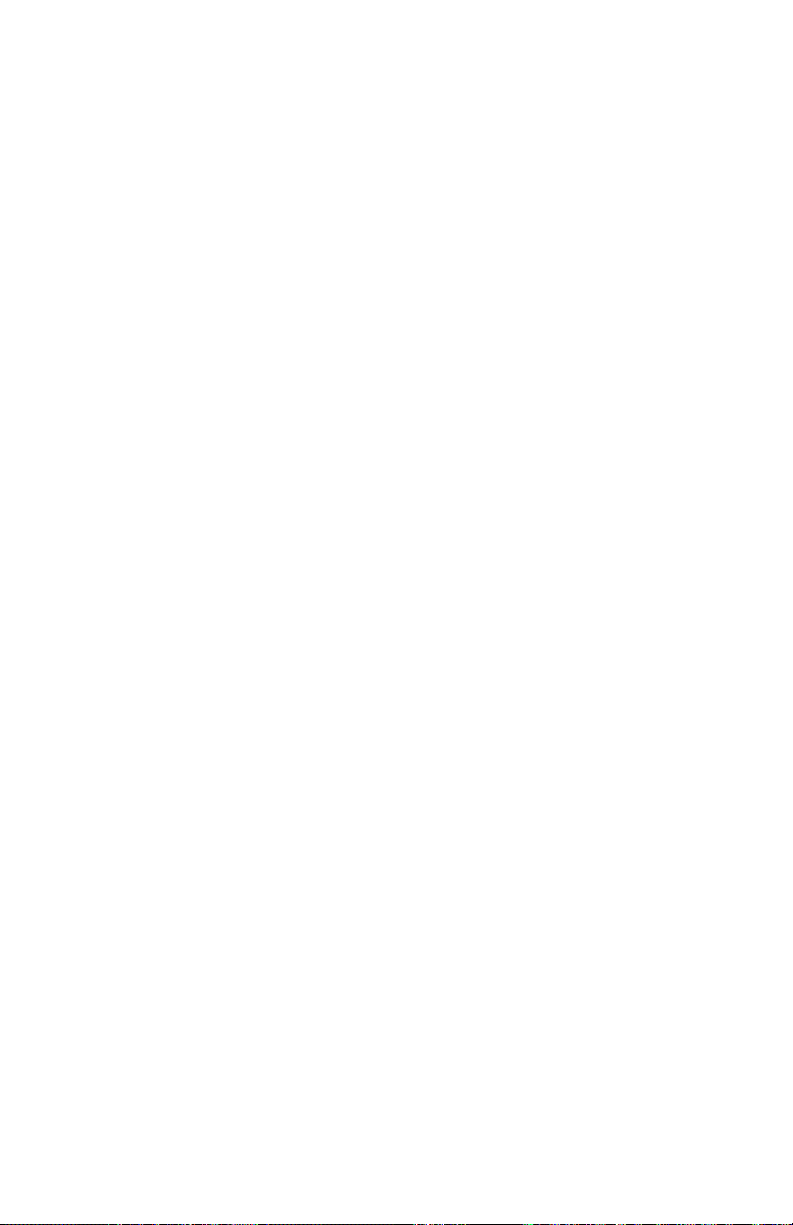
Schnellinstallation (AppleTalk-Protokoll)
1. Klicken Sie auf dem Desktop mit der rechten Maustaste auf das
Symbol Netzwerkumgebung und wählen Sie Eigenschaften aus.
2. Klicken Sie auf die Registerkarte Protokolle und prüfen Sie nach,
ob das AppleTalk-Protokoll geladen wurde.
3. Ist die AppleTalk-Software nicht vorhanden, installieren Sie sie
gemäß der Begleitdokumentation von Microsoft und kehren dann
zum vorliegenden Dokument zurück.
4. Öffnen Sie die Systemsteuerung und doppelklicken Sie auf das
Symbol Drucker.
5. Doppelklicken Sie auf Neuer Drucker. Der Assistent für die
Druckerinstallation wird gestartet.
6. Prüfen Sie, ob Arbeitsplatz ausgewählt ist, und klicken Sie auf
Weiter>.
7. Klicken Sie auf Anschluß hinzufügen.
8. Wählen Sie AppleTalk-Drucker aus und klicken Sie auf
Anschluß hinzufügen.
9. Klicken Sie auf Ethernet und wählen Sie das Gerät aus.
10. Wählen Sie den Drucker aus der Liste aus und klicken Sie auf OK.
11. Klicken Sie auf OK. Der Assistent kehrt wieder zum vorherigen
Dialogfeld zurück. Prüfen Sie, ob der eingegebene Anschlussname
in der Liste enthalten und korrekt ist. Das Kontrollkästchen links
neben dem Anschlussnamen muss aktiviert sein. Ist dies nicht der
Fall, aktivieren Sie es und wählen Sie Weiter> aus.
12. Legen Sie die Drucker-CD-ROM in das CD-ROM-Laufwerk des
Computers ein und klicken Sie auf Diskette.
13. Klicken Sie auf die Schaltfläche Durchsuchen und wählen Sie das
Verzeichnis mit den Windows NT-Treibern aus:
<CD Laufwerk>:\instal\winnt40. Klicken Sie danach auf Öffnen.
14. Wählen Sie die *.INF-Datei aus und klicken Sie auf OK.
15. Der Assistent kehrt wieder zum vorherigen Dialogfeld zurück.
Überprüfen Sie, ob Pfad- und Dateiname korrekt sind, und
klicken Sie auf OK.
14 DocuPrint 4525 Netzwerk-Laserdrucker
Page 20
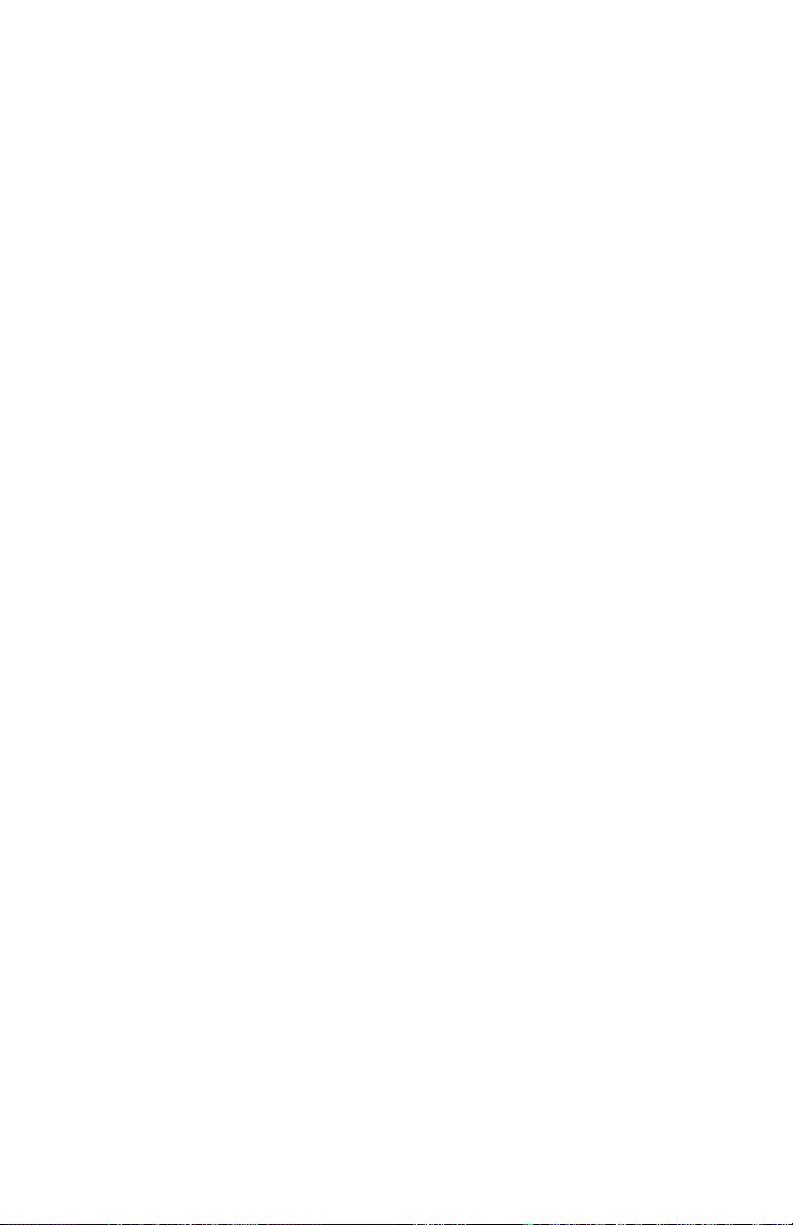
16. Geben Sie im nächsten Dialogfeld einen Namen für den Drucker
ein und wählen Sie aus, ob der Drucker der Standarddrucker sein
soll. Klicken Sie dann auf Weiter>.
17. Wenn der Drucker nicht freigegeben werden soll, klicken Sie auf
Weiter>. Wenn Sie den Drucker freigeben möchten, geben Sie den
Freigabenamen ein, aktivieren das Kontrollkästchen für die
Freigabe und klicken dann auf Weiter>.
18. Im nächsten Dialogfeld sollten Sie eine Testseite drucken. Klicken
Sie auf Fertigstellen.
19. Warten Sie, bis die Testseite gedruckt wird. Ein neues Dialogfeld
fordert Sie auf, den Testdruck zu bestätigen. Klicken Sie auf Ja.
20. Senden Sie den Druckauftrag an den Drucker.
21. Überprüfen Sie den Druckauftrag auf die Druckqualität. Ist die
Druckqualität nicht zufriedenstellend, korrigieren Sie das
Problem mit Hilfe der Lösungen aus dem Kapitel zur
Druckqualität im Advanced Features and Troubleshooting
Manual (Handbuch zu erweiterten Funktionen und zur
Fehlerbehebung).
22. Wenn Ihr Druckauftrag nicht ausgegeben wurde, lösen Sie das
Problem mit Hilfe der Informationen aus dem für Ihr
Betriebssystem relevanten Kapitel zur Fehlerbehebung im
Advanced Features and Troubleshooting Manual.
Kurzanleitung zur Netzwerkinstallation 15
Page 21
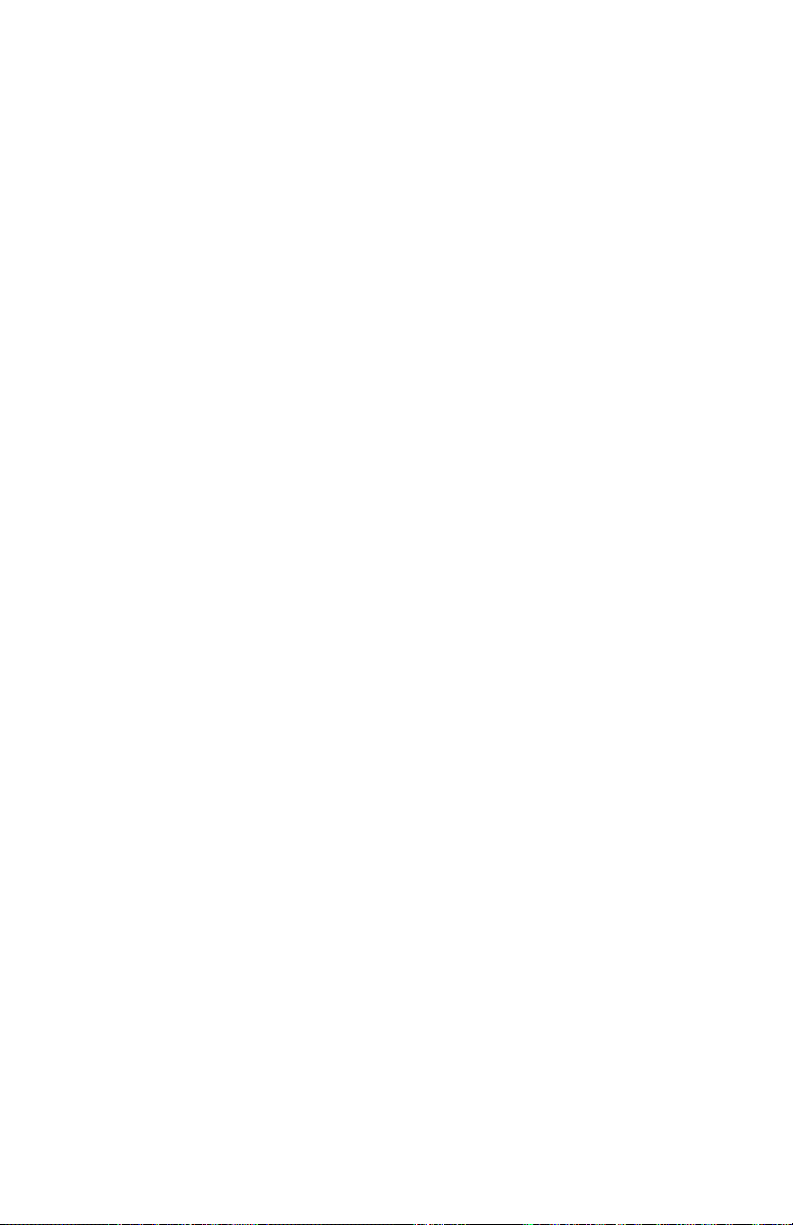
Windows 2000-Netzwerk
Einführung
Der Drucker kann mit einem der vier folgenden Protokolle in einem
Windows 2000-Netzwerk installiert werden:
■ Microsoft TCP/IP-Protokoll
■ Xerox TCP/IP Port Monitor
■ DLC/LLC-Protokoll
■ AppleTalk-Protokoll
Die unten stehenden vorbereitenden Schritte müssen unabhängig von
dem verwendeten Protokoll bei allen Druckern durchgeführt werden.
Die Schnellinstallation detailliert den Installationsprozess dann
entsprechend dem verwendeten Protokoll.
Mit dem Programm CentreWare DP von der Printer Management
Software (Druckermanagement-Software) CD-ROM können Sie den
Drucker ebenfalls überwachen und konfigurieren.
Vorbereitende Schritte
1. Drucken Sie das Konfigurationsblatt. Einzelheiten finden Sie in
diesem Dokument in Anhang A: Drucken des
Konfigurationsblatts. Bewahren Sie diese Seite für
Referenzzwecke auf.
2. Überprüfen Sie das Konfigurationsblatt und stellen Sie fest, ob
das gewünschte Protokoll und der Anschluss aktiviert sind.
3. Machen Sie mit der Schnellinstallation für die ausgewählte
Installationsmethode weiter.
Schnellinstallation (Microsoft TCP/IP-Protokoll)
1. Klicken Sie auf dem Desktop mit der rechten Maustaste auf das
Symbol Netzwerkumgebung und wählen Sie Eigenschaften aus.
2. Klicken Sie mit der rechten Maustaste auf das Symbol
LAN-Verbindung im Fenster Netzwerk- und DFÜ-Verbindungen.
Wählen Sie Eigenschaften aus.
16 DocuPrint 4525 Netzwerk-Laserdrucker
Page 22
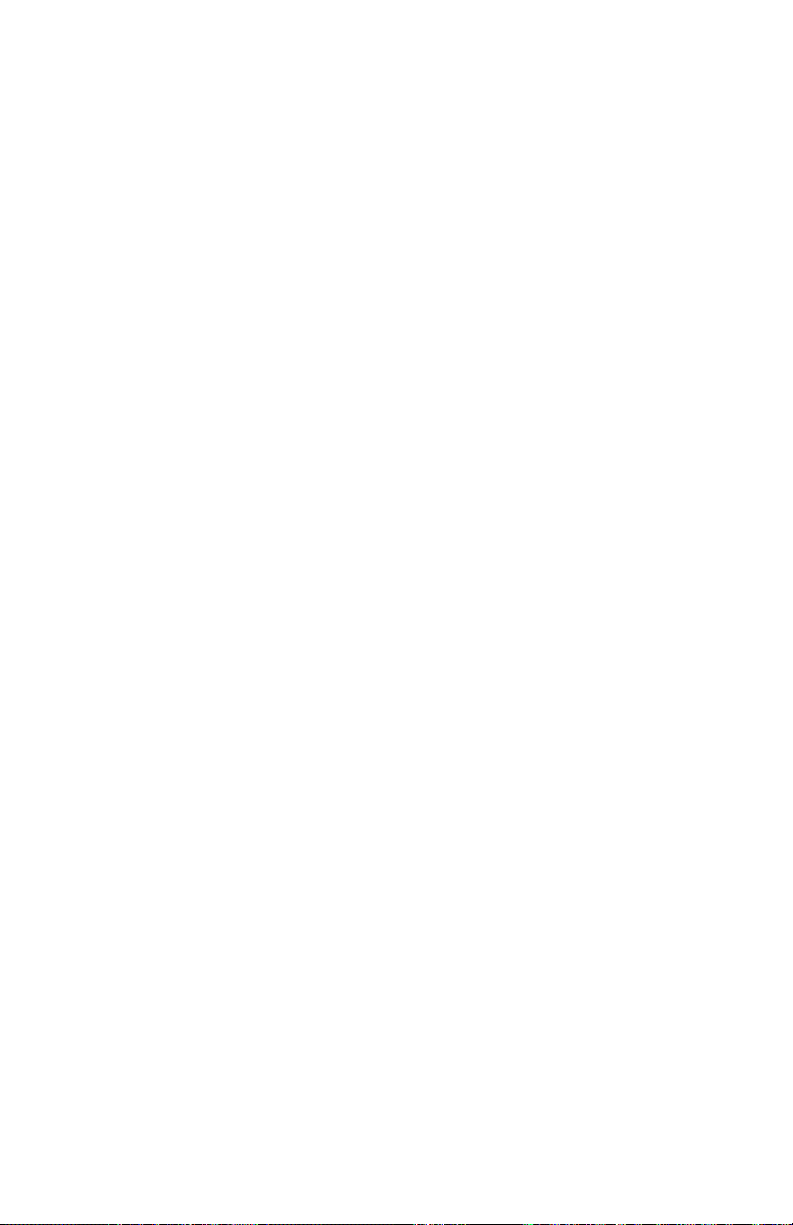
3. Klicken Sie auf die Registerkarte Allgemein und prüfen Sie nach,
ob Internet-Protokoll (TCP/IP) geladen ist.
4. Ist die TCP/IP-Software nicht vorhanden, installieren Sie sie
gemäß der Begleitdokumentation von Microsoft und kehren Sie
dann zum vorliegenden Dokument zurück.
5. Öffnen Sie die Systemsteuerung und doppelklicken Sie auf das
Symbol Drucker.
6. Doppelklicken Sie auf Drucker hinzufügen. Der
Druckerinstallations-Assistent wird gestartet.
7. Klicken Sie auf Weiter>.
8. Aktivieren Sie das Optionsfeld Lokaler Drucker.
9. Klicken Sie auf Weiter>.
10. Aktivieren Sie das Optionsfeld Einen neuen Anschluss erstellen.
11. Wählen Sie Standard-TCP/IP-Port im Dropdown-Menü Neuer
Anschlusstyp aus.
12. Klicken Sie auf Weiter>.
13. Der Assistent startet nun den Assistenten für den
TCP/IP-Anschluss. Klicken Sie auf Weiter>.
14. Klicken Sie im Textfeld Druckername oder IP-Adresse und geben
Sie die IP-Adresse des Druckers ein, den Sie verwenden möchten.
15. Klicken Sie auf Weiter>.
16. Klicken Sie im Fenster Bestätigung auf Fertig stellen, wenn die
Daten korrekt sind. Sind die Daten falsch, klicken Sie auf die
Schaltfläche <Zurück, um Fehler zu beheben.
17. Legen Sie die Drucker-CD-ROM in das CD-ROM-Laufwerk des
Computers ein und klicken Sie auf Datenträger.
18. Klicken Sie auf die Schaltfläche Durchsuchen und wählen Sie das
Verzeichnis mit den Windows 2000-Treibern aus.
19. Wählen Sie die *.INF-Datei aus und klicken Sie auf Öffnen.
20. Der Assistent kehrt wieder zum vorherigen Dialogfeld zurück.
Überprüfen Sie, ob Pfad- und Dateiname korrekt sind, und
klicken Sie auf OK.
Kurzanleitung zur Netzwerkinstallation 17
Page 23

21. Geben Sie im nächsten Dialogfeld einen Namen für den Drucker
ein und wählen Sie aus, ob der Drucker der Standarddrucker sein
soll. Klicken Sie dann auf Weiter>.
22. Wenn der Drucker nicht freigegeben werden soll, klicken Sie auf
Weiter>. Wenn Sie den Drucker freigeben möchten, geben Sie den
Freigabenamen ein, aktivieren das Kontrollkästchen für die
Freigabe und klicken dann auf Weiter>.
23. Im nächsten Dialogfeld sollten Sie eine Testseite drucken. Klicken
Sie auf Weiter>.
24. Das Fenster Fertigstellen des Assistenten wird geöffnet. Klicken
Sie auf die Schaltfläche Fertig stellen, wenn die Daten korrekt
sind. Sind die Daten falsch, klicken Sie auf die Schaltfläche
<Zurück, um Fehler zu beheben.
25. Warten Sie, bis die Testseite gedruckt wird. Ein neues Dialogfeld
fordert Sie auf, den Testdruck zu bestätigen. Klicken Sie auf Ja.
26. Senden Sie den Druckauftrag an den Drucker.
27. Überprüfen Sie den Druckauftrag auf die Druckqualität. Ist die
Druckqualität nicht zufriedenstellend, korrigieren Sie das
Problem mit Hilfe der Lösungen aus dem Kapitel zur
Druckqualität im Advanced Features and Troubleshooting
Manual (Handbuch zu erweiterten Funktionen und zur
Fehlerbehebung).
28. Wenn Ihr Druckauftrag nicht ausgegeben wurde, lösen Sie das
Problem mit Hilfe der Informationen aus dem für Ihr
Betriebssystem relevanten Kapitel zur Fehlerbehebung im
Advanced Features and Troubleshooting Manual.
Hinweis
An ein Windows 2000-Netzwerk angeschlossene Drucker mit
aktiviertem TCP/IP-Protokoll können können mit einem
Webbrowser überwacht und konfiguriert werden. Weitere
Informationen finden Sie im Kapitel Internet-Druckerdienste
in dieser Anleitung.
18 DocuPrint 4525 Netzwerk-Laserdrucker
Page 24
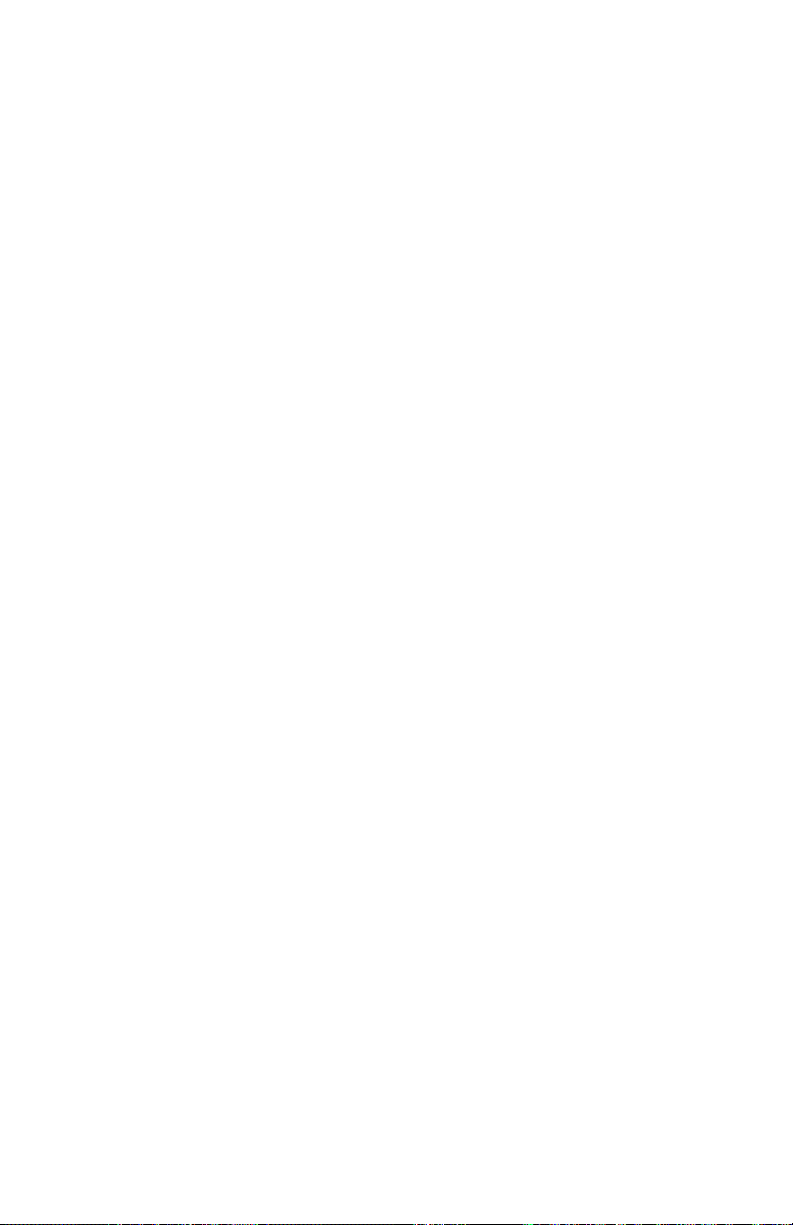
Hinweis
Wenn Sie mehrere Drucker in einem Windows 2000Netzwerk mit aktiviertem TCP/IP-Protokoll installieren oder
verwalten, können Sie das Xerox CentreWare MC Snap-in für
Microsoft Management Console verwenden. Weitere
Informationen finden Sie im Xerox CentreWare MC User
Guide (Benutzerhandbuch Xerox CentreWare MC).
Schnellinstallation (Xerox TCP/IP-Anschlussüberwachung)
1. Legen Sie die CD-ROM des Druckers in das CD-ROM-Laufwerk
des Computers ein. Wenn der PC für die automatische
Ausführung konfiguriert ist, sollte ein Dienstprogramm CD
Navigator automatisch starten. Andernfalls müssen folgende
Schritte durchgeführt werden:
a. Klicken Sie auf Start und Ausführen.
b. Geben Sie im Fenster Ausführen folgendes ein:
<CD-Laufwerk>:\SETUP32.EXE.
2. Wählen Sie eine Sprache aus der Liste der verfügbaren Sprachen.
Installation der Druckertreiber
3. Installieren Sie die Druckertreiber für den Drucker. Wählen Sie im
CD Navigator Druckertreiber und dann N4525 Druckertreiber
installieren aus.
Hinweis
Die Xerox TCP/IP-Anschlussüberwachung ist noch nicht
installiert worden. Die Druckertreiber müssen deshalb
vorübergehend auf einem alternativen Anschluss installiert
werden. Die Verwendung eines lokalen Anschlusses wie z. B.
LPT1 wird empfohlen.
4. Führen Sie das auf der CD-ROM des Druckers befindliche
Setup-Programm für die TCP/IP-Anschlussüberwachung aus.
a. Klicken Sie auf Start und Ausführen.
b. Geben Sie im Fenster Ausführen folgendes ein:
<CD-Laufwerk>:\instal\utility\Tcp Ip Port
Monitor\Windows 2000\<Sprache>\setup.exe.
Kurzanleitung zur Netzwerkinstallation 19
Page 25
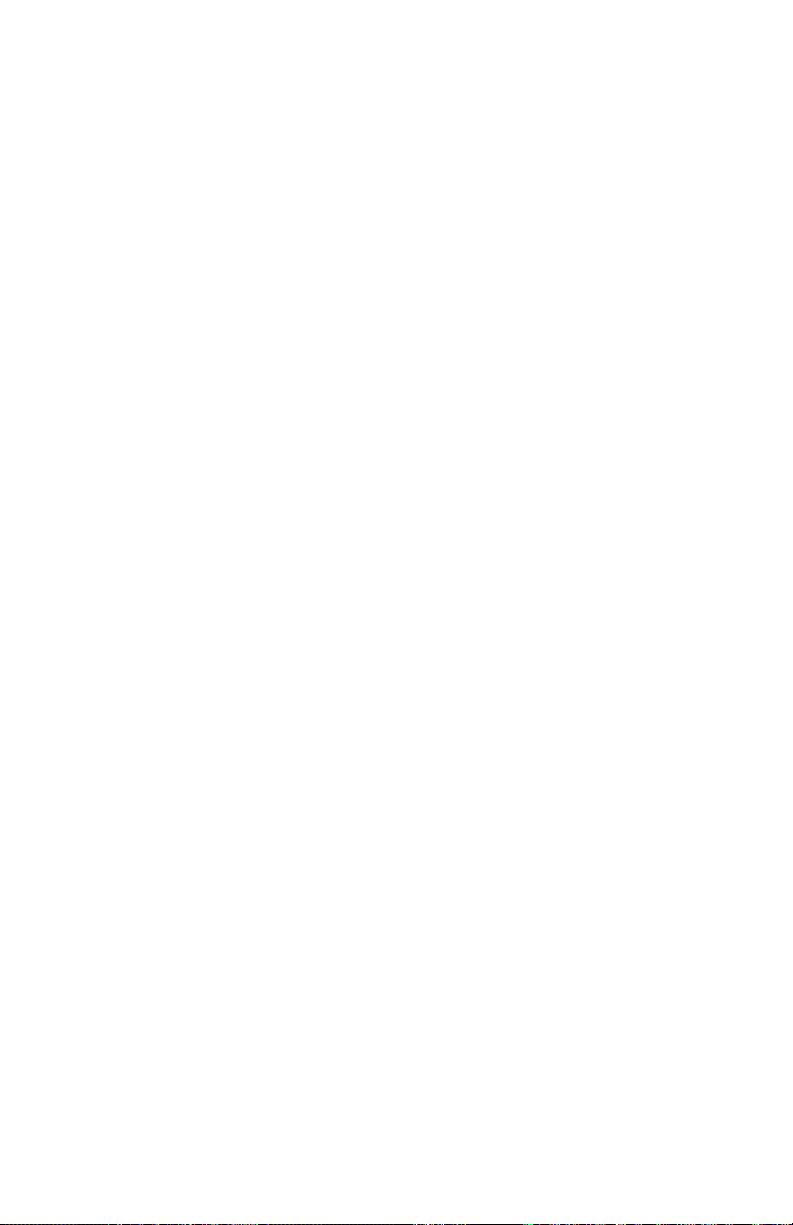
5. Wählen Sie im ersten Dialogfeld die Option Install/Upgrade Port
Monitor (Anschlussüberwachung installieren/aktualisieren) aus
und klicken Sie auf OK.
Installation der Anschlussüberwachung
6. Die Dateien werden im Rahmen des Installationsprozesses
automatisch in das Systemverzeichnis kopiert. Nach Abschluss
dieses Prozesses wird ein Dialogfeld mit der folgenden Meldung
angezeigt: The Xerox TCP/IP Port was successfully installed. To add
or remove ports, select the ports tab in your printer properties. (Der
Xerox TCP/IP-Anschluss wurde erfolgreich installiert. Wählen Sie
zum Hinzufügen bzw. Entfernen von Anschlüssen die Registerkarte
Anschlüsse in den Druckereigenschaften aus.)
7. Klicken Sie auf OK.
Hinzufügen eines Anschlusses
8. Öffnen Sie zum Hinzufügen eines TCP/IP-Anschlusses das
Dialogfeld Druckereigenschaften des Druckers, für den der neue
TCP/IP-Anschluss konfiguriert werden soll.
a. Klicken Sie auf Start, gehen Sie zu Einstellungen und klicken
Sie dann auf Drucker.
b. Klicken Sie mit der rechten Maustaste auf den Drucker, für
den der neue TCP/IP-Anschluss konfiguriert werden soll,
und wählen Sie Eigenschaften.
9. Wählen Sie die Registerkarte Anschlüsse und klicken Sie auf die
Schaltfläche Anschluss hinzufügen.
10. Wählen Sie aus der Liste der verfügbaren Druckeranschlussmoni-
tore den Xerox TCP/IP Port (Xerox TCP/IP-Anschluss) aus und
klicken Sie dann auf die Schaltfläche Anschluss hinzufügen.
11. Es wird jetzt der Xerox TCP/IP Printer Port Wizard (Assistent für
TCP/IP-Druckeranschlüsse) aufgerufen. Der Assistent führt Sie
schrittweise durch die folgenden Arbeitsvorgänge:
a. Wählen eines Namens für den neuen Anschluss.
b. Identifizieren eines Druckers nach DNS-Name oder
IP-Adresse.
c. (Alternativ) Identifizieren eines Druckers anhand der
automatischen Funktion Printer Discovery (Drucker
erkennen).
20 DocuPrint 4525 Netzwerk-Laserdrucker
Page 26

12. Der Assistent überprüft Anschlussname und Druckeradresse und
konfiguriert die verbleibenden Anschlusseinstellungen
automatisch für Sie. Werden bei der Druckeridentifizierung
Fehler festgestellt, wird ein Dialogfeld eingeblendet, das
Additional Information (Zusätzliche Informationen) anfordert.
Gehen Sie im Fenster Add Xerox TCP/IP Port (Xerox
TCP/IP-Anschluss hinzufügen) wie folgt vor:
a. Geben Sie unter Enter a Port Name (Anschlussnamen
eingeben) einen einmaligen Namen für den entsprechenden
Anschluss ein.
b. Geben Sie unter Enter a printer name or IP address
(Druckernamen oder IP-Adresse eingeben) den Hostnamen
bzw. die IP-Adresse des Druckers ein.
c. Klicken Sie auf Weiter (Next).
Hinweis
Zum Auffinden von Xerox-Druckern in Ihrem lokalen
Netzwerk wählen Sie Auto Printer Discovery (Drucker
automatisch erkennen) aus und klicken dann auf Refresh
(Aktualisieren). Die Xerox TCP/IP-Anschlussüberwachung
sucht das Netzwerk nach Xerox-Druckern ab und zeigt diese
in einer Liste an. Wählen Sie den gewünschten Drucker aus
der Liste aus und klicken Sie auf OK.
13. Nachdem alle Anschlusseinstellungen konfiguriert und überprüft
worden sind, erscheint ein Dialogfeld Completing (Vorgang wird
beendet), das alle Einstellungen zusammenfasst. Sie haben die
Möglichkeit eine Einstellung zu ändern, indem Sie auf die Taste
Back (Zurück) klicken. Klicken Sie sonst auf die Taste Finish
(Fertig stellen), um die Anschlusseinrichtung abzuschließen.
14. Klicken Sie auf OK, um das Dialogfeld Druckereigenschaften zu
beenden. Die Installation des Xerox TCP/IP-Anschlusses ist nun
abgeschlossen.
Kurzanleitung zur Netzwerkinstallation 21
Page 27

Neukonfiguration eines bestehenden Anschlusses
15. Klicken Sie im Dialogfeld Druckereigenschaften auf die
Registerkarte Anschlüsse.
16. Wählen Sie den TCP/IP-Anschluss, der neu konfiguriert werden
soll, aus der gezeigten Liste aus und klicken Sie dann auf die
Schaltfläche Anschluss konfigurieren.
17. Ein Dialogfeld wird eingeblendet, das die aktuelle
Anschlusskonfiguration auflistet und Änderungen ermöglicht.
Die folgenden Einstellungen können geändert werden:
a. Druckername oder IP-Adresse
b. Protokoll (Raw oder LPR)
c. Raw-Einstellungen
d. LPR-Einstellungen
e. Bidirektionale Einstellungen
18. Klicken Sie auf die Schaltfläche OK, nachdem Sie die
entsprechenden Änderungen vorgenommen haben.
Schnellinstallation (DLC/LLC-Protokoll)
1. Klicken Sie auf dem Desktop mit der rechten Maustaste auf das
Symbol Netzwerkumgebung und wählen Sie Eigenschaften aus.
2. Klicken Sie mit der rechten Maustaste auf das Symbol
LAN-Verbindung im Fenster Netzwerk- und DFÜ-Verbindungen
und wählen Sie Eigenschaften aus.
3. Klicken Sie auf die Registerkarte Allgemein und prüfen Sie nach,
ob das DLC-Protokoll geladen wurde.
4. Ist diese Software nicht vorhanden, installieren Sie sie gemäß der
Begleitdokumentation von Microsoft und kehren Sie dann zum
vorliegenden Dokument zurück.
5. Öffnen Sie die Systemsteuerung und doppelklicken Sie auf das
Symbol Drucker.
6. Doppelklicken Sie auf Drucker hinzufügen. Der
Druckerinstallations-Assistent wird gestartet.
22 DocuPrint 4525 Netzwerk-Laserdrucker
Page 28

7. Klicken Sie auf Weiter>.
8. Aktivieren Sie das Optionsfeld Lokaler Drucker.
9. Klicken Sie auf Weiter>.
10. Aktivieren Sie das Optionsfeld Einen neuen Anschluss erstellen.
11. Wählen Sie Hewlett-Packard-Netzwerkanschluß im
Dropdown-Menü Neuer Anschlusstyp aus.
12. Klicken Sie auf Weiter>.
13. Geben Sie einen einmaligen Namen für den entsprechenden
Anschluss in das dafür vorgesehene Feld ein.
14. Wählen Sie die Anschlussadresse aus der Liste mit Anschlüssen
aus.
15. Klicken Sie auf Zeitgeber und prüfen Sie nach, ob die Verbindung
Auftragsbasiert ausgewählt ist, und klicken Sie dann auf OK.
16. Legen Sie die Drucker-CD-ROM in das CD-ROM-Laufwerk des
Computers ein und klicken Sie auf Datenträger.
17. Klicken Sie auf die Schaltfläche Durchsuchen und wählen Sie das
Verzeichnis mit den Windows 2000-Treibern aus.
18. Wählen Sie die *.INF-Datei aus und klicken Sie auf Öffnen.
19. Der Assistent kehrt wieder zum vorherigen Dialogfeld zurück.
Überprüfen Sie, ob Pfad- und Dateiname korrekt sind, und
klicken Sie auf OK.
20. Geben Sie im nächsten Dialogfeld einen Namen für den Drucker
ein und wählen Sie aus, ob der Drucker der Standarddrucker sein
soll. Klicken Sie dann auf Weiter>.
21. Wenn der Drucker nicht freigegeben werden soll, klicken Sie auf
Weiter>. Wenn Sie den Drucker freigeben möchten, geben Sie den
Freigabenamen ein, aktivieren Sie das Kontrollkästchen für die
Freigabe und klicken Sie dann auf Weiter>.
22. Im nächsten Dialogfeld sollten Sie eine Testseite drucken. Klicken
Sie auf Weiter>.
Kurzanleitung zur Netzwerkinstallation 23
Page 29

23. Das Fenster Fertigstellen des Assistenten wird geöffnet. Klicken
Sie auf die Schaltfläche Fertig stellen, wenn die Daten korrekt
sind. Sind die Daten falsch, klicken Sie auf die Schaltfläche
<Zurück, um Fehler zu beheben.
24. Warten Sie, bis die Testseite gedruckt wird. Ein neues Dialogfeld
fordert Sie auf, den Testdruck zu bestätigen. Klicken Sie auf Ja.
25. Senden Sie den Druckauftrag an den Drucker.
26. Überprüfen Sie den Druckauftrag auf die Druckqualität. Ist die
Druckqualität nicht zufriedenstellend, korrigieren Sie das
Problem mit Hilfe der Lösungen aus dem Kapitel zur
Druckqualität im Advanced Features and Troubleshooting
Manual (Handbuch zu erweiterten Funktionen und zur
Fehlerbehebung).
27. Wenn Ihr Druckauftrag nicht ausgegeben wurde, lösen Sie das
Problem mit Hilfe der Informationen aus dem für Ihr
Betriebssystem relevanten Kapitel zur Fehlerbehebung im
Advanced Features and Troubleshooting Manual.
Schnellinstallation (AppleTalk-Protokoll)
1. Klicken Sie auf dem Desktop mit der rechten Maustaste auf das
Symbol Netzwerkumgebung und wählen Sie Eigenschaften aus.
2. Klicken Sie mit der rechten Maustaste auf das Symbol
LAN-Verbindung im Fenster Netzwerk- und DFÜ-Verbindungen.
Wählen Sie Eigenschaften aus.
3. Klicken Sie auf die Registerkarte Allgemein und prüfen Sie nach,
ob das AppleTalk-Protokoll geladen wurde.
4. Ist die AppleTalk-Software nicht vorhanden, installieren Sie sie
gemäß der Begleitdokumentation von Microsoft und kehren dann
zum vorliegenden Dokument zurück.
5. Öffnen Sie die Systemsteuerung und doppelklicken Sie auf das
Symbol Drucker.
6. Doppelklicken Sie auf Drucker hinzufügen. Der
Druckerinstallations-Assistent wird gestartet.
7. Klicken Sie auf Weiter>.
24 DocuPrint 4525 Netzwerk-Laserdrucker
Page 30

8. Aktivieren Sie das Optionsfeld Lokaler Drucker.
9. Klicken Sie auf Weiter>.
10. Aktivieren Sie das Optionsfeld Einen neuen Anschluss erstellen.
11. Wählen Sie AppleTalk-Drucker im Dropdown-Menü Neuer
Anschlusstyp aus.
12. Nun wird eine Liste der Zonen angezeigt, die im Netzwerk
erkannt wurden. Doppelklicken Sie auf den Zonennamen, in dem
sich der Drucker befindet, um die Liste zu erweitern. Wählen Sie
den Drucker aus der Liste aus und klicken Sie auf OK.
13. Sie können nun das AppleTalk-Gerät erfassen. Andere Personen
können in diesem Fall keine Druckaufträge auf diesem Gerät
drucken. In den meisten Anwendungen ist es sinnvoll, Nein
auszuwählen. Wenn Sie den Druckeranschluss auf einem Server
installieren, der als einzige Druckwarteschlange des Geräts
fungiert, klicken Sie auf Ja.
14. Legen Sie die Drucker-CD-ROM in das CD-ROM-Laufwerk des
Computers ein und klicken Sie auf Datenträger.
15. Klicken Sie auf die Schaltfläche Durchsuchen und wählen Sie das
Verzeichnis mit den Windows 2000-Treibern aus:
<CD Laufwerk>:\instal\win2k. Klicken Sie danach auf Öffnen.
16. Wählen Sie die *.INF-Datei aus und klicken Sie auf OK.
17. Der Assistent kehrt wieder zum vorherigen Dialogfeld zurück.
Überprüfen Sie, ob Pfad- und Dateiname korrekt sind, und
klicken Sie auf OK.
18. Geben Sie im nächsten Dialogfeld einen Namen für den Drucker
ein und wählen Sie aus, ob der Drucker der Standarddrucker sein
soll. Klicken Sie dann auf Weiter>.
19. Wenn der Drucker nicht freigegeben werden soll, klicken Sie auf
Weiter>. Wenn Sie den Drucker freigeben möchten, geben Sie den
Freigabenamen ein, aktivieren das Kontrollkästchen für die
Freigabe und klicken dann auf Weiter>.
20. Im nächsten Dialogfeld sollten Sie eine Testseite drucken. Klicken
Sie auf Weiter>.
Kurzanleitung zur Netzwerkinstallation 25
Page 31

21. Das Fenster Fertigstellen des Assistenten wird geöffnet. Klicken
Sie auf die Schaltfläche Fertig stellen, wenn die Daten korrekt
sind. Sind die Daten falsch, klicken Sie auf die Schaltfläche
<Zurück, um Fehler zu beheben.
22. Warten Sie, bis die Testseite gedruckt wird. Ein neues Dialogfeld
fordert Sie auf, den Testdruck zu bestätigen. Klicken Sie auf Ja.
23. Senden Sie den Druckauftrag an den Drucker.
24. Überprüfen Sie den Druckauftrag auf die Druckqualität. Ist die
Druckqualität nicht zufriedenstellend, korrigieren Sie das
Problem mit Hilfe der Lösungen aus dem Kapitel zur
Druckqualität im Advanced Features and Troubleshooting
Manual (Handbuch zu erweiterten Funktionen und zur
Fehlerbehebung).
25. Wenn Ihr Druckauftrag nicht ausgegeben wurde, lösen Sie das
Problem mit Hilfe der Informationen aus dem für Ihr
Betriebssystem relevanten Kapitel zur Fehlerbehebung im
Advanced Features and Troubleshooting Manual.
26 DocuPrint 4525 Netzwerk-Laserdrucker
Page 32
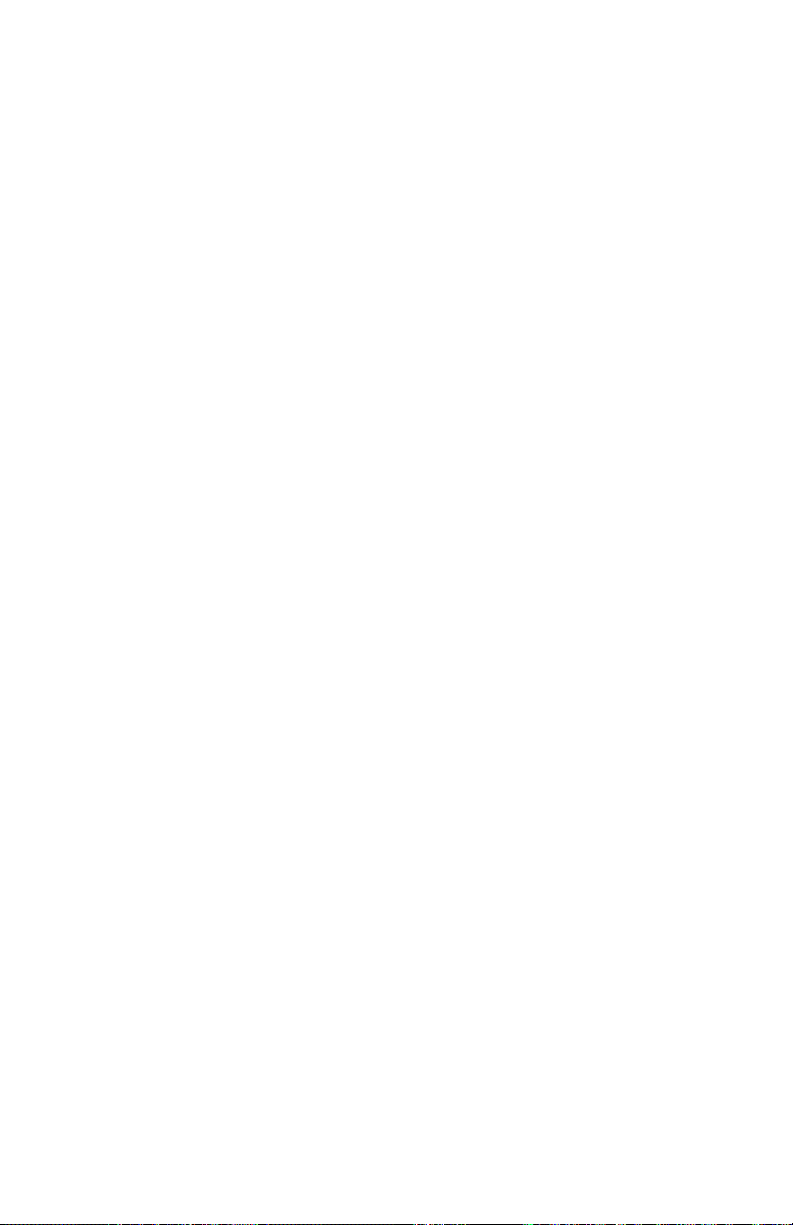
Macintosh EtherTalk-Netzwerk
Schnellinstallation
1. Drucken Sie das Konfigurationsblatt. Einzelheiten finden Sie in
diesem Dokument in Anhang A: Drucken des Konfigurationsblatts.
2. Überprüfen Sie das Konfigurationsblatt und stellen Sie fest, ob
EtherTalk aktiviert ist, der AppleTalk-Name und die
AppleTalk-Zone korrekt sind (sofern verwendet) und der richtige
Anschluss aktiviert wurde. Einzelheiten hierzu finden Sie im
Advanced Features and Troubleshooting Manual (Handbuch zu
erweiterten Funktionen und zur Fehlerbehebung).
3. Laden Sie die Druckertreiber mit Hilfe der Softwareinstallations-
programme. Einzelheiten finden Sie auf der CD-ROM Ihres
Druckers.
4. Wählen Sie den Drucker und die Zone (sofern verwendet) in der
Auswahl aus.
5. Senden Sie den Druckauftrag an den Drucker.
6. Überprüfen Sie den Druckauftrag auf die Druckqualität. Ist die
Druckqualität nicht zufriedenstellend, korrigieren Sie das
Problem mit Hilfe der Lösungen aus dem Kapitel zur
Druckqualität im Advanced Features and Troubleshooting
Manual.
7. Wenn Ihr Druckauftrag nicht ausgegeben wurde, lösen Sie das
Problem mit Hilfe der Informationen aus dem für Ihr
Betriebssystem relevanten Kapitel zur Fehlerbehebung im
Advanced Features and Troubleshooting Manual.
Kurzanleitung zur Netzwerkinstallation 27
Page 33
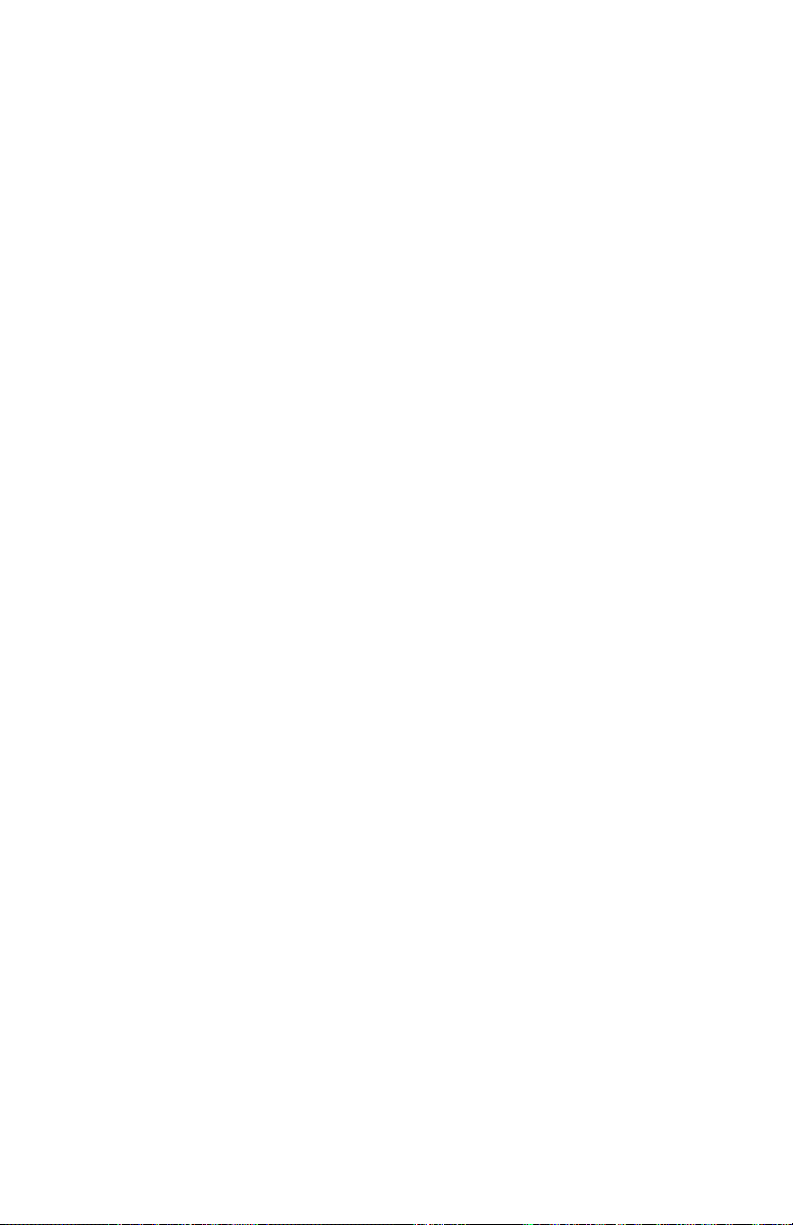
Novell NetWare 3.1x-, 4.1x-,
5.x-Netzwerke
Hinweis
Wenn Sie NetWare 4.x oder 5.x verwenden und mit
NDPS/NEPS drucken, bietet Xerox Ihnen eine Xerox
NDPS/NEPS-Lösung. Sie finden sie auf der Xerox Website
unter der folgenden Adresse:
http://www.xerox.com/officeprinting
Schnellinstallation
1. Drucken Sie das Konfigurationsblatt. Einzelheiten finden Sie in
diesem Dokument in Anhang A: Drucken des
Konfigurationsblatts.
2. Überprüfen Sie das Konfigurationsblatt und stellen Sie fest, ob
Novell enable=On (Novell-Aktivierung=Ein) und der richtige
Frame Type (Rahmentyp) eingestellt wurde.
3. Installieren Sie die Druckertreiber von der CD-ROM des Druckers.
Installieren Sie danach CentreWare DP von der Printer
Management Software (Druckermanagement-Software) CD-ROM
auf einer Windows-Workstation. Einzelheiten finden Sie in der
Broschüre, die mit jeder CD-ROM ausgeliefert wird.
4. Führen Sie die Anwendung CentreWare DP aus und wählen Sie
Setup Wizard (Setup-Assistent) im Menü Printer (Drucker) aus.
NetWare 3.1x-Benutzer wählen die Bindungsserverinstallation
aus und folgen den Schritten des Setup Wizard. NetWare 4.1xBenutzer wählen die NDS-Installation aus und folgen den
Schritten des Setup Wizard.
5. Senden Sie den Druckauftrag an den Drucker.
6. Überprüfen Sie den Druckauftrag auf die Druckqualität. Ist die
Druckqualität nicht zufriedenstellend, korrigieren Sie das
Problem mit Hilfe der Lösungen aus dem Kapitel zur
Druckqualität im Advanced Features and Troubleshooting
Manual (Handbuch zu erweiterten Funktionen und zur
Fehlerbehebung).
28 DocuPrint 4525 Netzwerk-Laserdrucker
Page 34
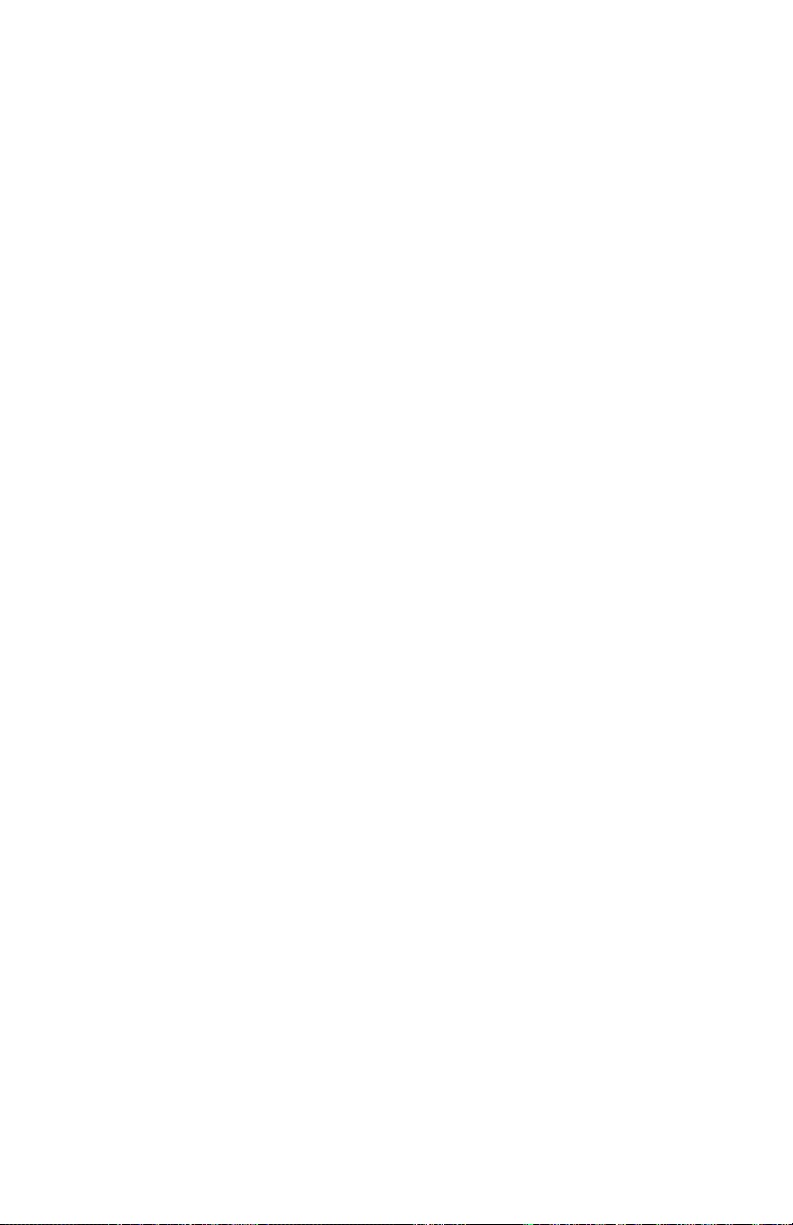
7. Wenn Ihr Druckauftrag nicht ausgegeben wurde, lösen Sie das
Problem mit Hilfe der Informationen aus dem für Ihr
Betriebssystem relevanten Kapitel zur Fehlerbehebung im
Advanced Features and Troubleshooting Manual.
8. Soll Ihr Drucker mehrere Warteschlangen bedienen, fahren Sie
mit dem nächsten Abschnitt, Advanced Setup, fort.
Advanced Setup
Mit der Option Advanced Setup (Erweitertes Setup) von CentreWare
DP besitzen Sie ein Werkzeug, das steuert, wie die Geräte in Ihrer
Novell NetWare-Netzwerkumgebung konfiguriert werden. Dieses
Werkzeug ist nur dann erforderlich, wenn Ihr Gerät an mehrere
Dateiserver oder Warteschlangen angeschlossen werden soll. Für die
Verbindung mit einem Gerät und einer Warteschlange verwenden Sie
Setup Wizard (Setup-Assistent).
Für das Funktionieren der Option Advanced Setup ist Novell NetWare
Client 32 erforderlich. Dieses Dienstprogramm gehört zum
Lieferumfang der Printer Management Software (DruckermanagementSoftware) CD-ROM.
Anleitungen zur Verwendung dieser Optionen finden Sie im
CentreWare DP Bienungshandbuch, das auf der Printer Management
Software CD-ROM enthalten ist.
Kurzanleitung zur Netzwerkinstallation 29
Page 35
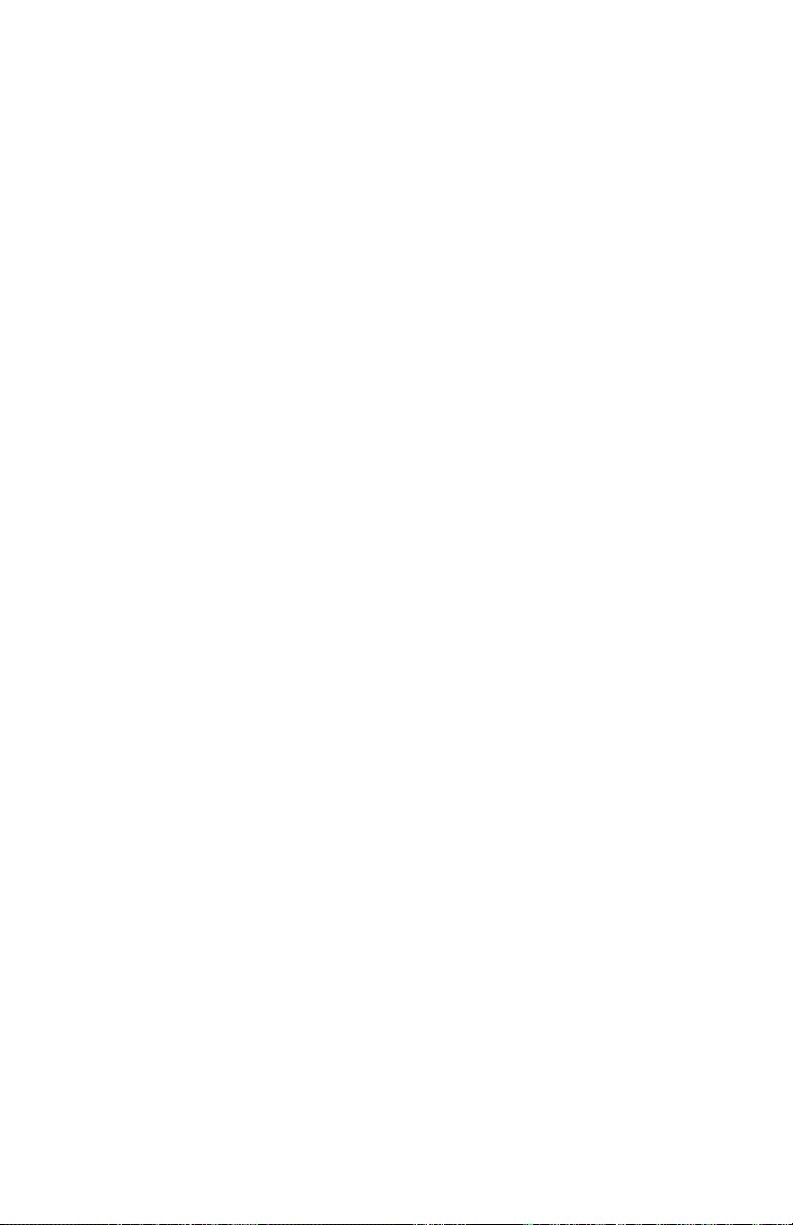
UNIX-Netzwerk
Übersicht
Ihr DocuPrint-Drucker kann an eine Vielzahl von UNIX-Plattformen
angebunden werden. Die folgenden Versionen werden derzeit
unterstützt.
■ SunOS
■ Solaris
■ IBM AIX
■ Hewlett-Packard HPUX
Die Anleitungen in diesem Dokument ermöglichen es Ihnen, Ihren
Drucker in allen genannten Umgebungen anzuschließen.
Schnellinstallation
1. Drucken Sie das Konfigurationsblatt. Einzelheiten finden Sie in
diesem Dokument in Anhang A: Drucken des
Konfigurationsblatts.
2. Überprüfen Sie das Konfigurationsblatt und stellen Sie fest, ob
das gewünschte TCP/IP-Protokoll und der Anschluss aktiviert
sind.
3. Fahren Sie mit Anhang B: Einrichten einer IP-Adresse fort und
führen Sie abhängig davon, wie die IP-Adresse Ihres Druckers
eingerichtet werden soll, eine der hier aufgeführten
Verfahrensweisen durch.
30 DocuPrint 4525 Netzwerk-Laserdrucker
Page 36

4. SUNOS und Solaris: Ausführliche Anleitungen zur CentreWare-
Installation und zur Druckereinrichtung finden Sie im
CentreWare DP User Guide for SunOS/Solaris (Benutzerhandbuch
CentreWare DP für SunOS/Sun Solaris; nur in englischer Sprache
erhältlich), das auf der Printer Management Software
(Druckermanagement-Software) CD-ROM enthalten ist.
Andere UNIX-Betriebssysteme: Laden Sie die Druckertreiber und
konfigurieren Sie den Drucker für eines der Druckmodelle. Diese
Treiber sind auf der Printer Management Software CD-ROM
enthalten oder können von der Xerox Website (ftp.xerox.com)
heruntergeladen werden.
5. Senden Sie den Druckauftrag an den Drucker.
6. Überprüfen Sie den Druckauftrag auf die Druckqualität. Ist die
Druckqualität nicht zufriedenstellend, korrigieren Sie das
Problem mit Hilfe der Lösungen aus dem Kapitel zur
Druckqualität im Advanced Features and Troubleshooting
Manual (Handbuch zu erweiterten Funktionen und zur
Fehlerbehebung).
7. Wenn Ihr Druckauftrag nicht ausgegeben wurde, lösen Sie das
Problem mit Hilfe der Informationen aus dem für Ihr
Betriebssystem relevanten Kapitel zur Fehlerbehebung im
Advanced Features and Troubleshooting Manual.
Kurzanleitung zur Netzwerkinstallation 31
Page 37
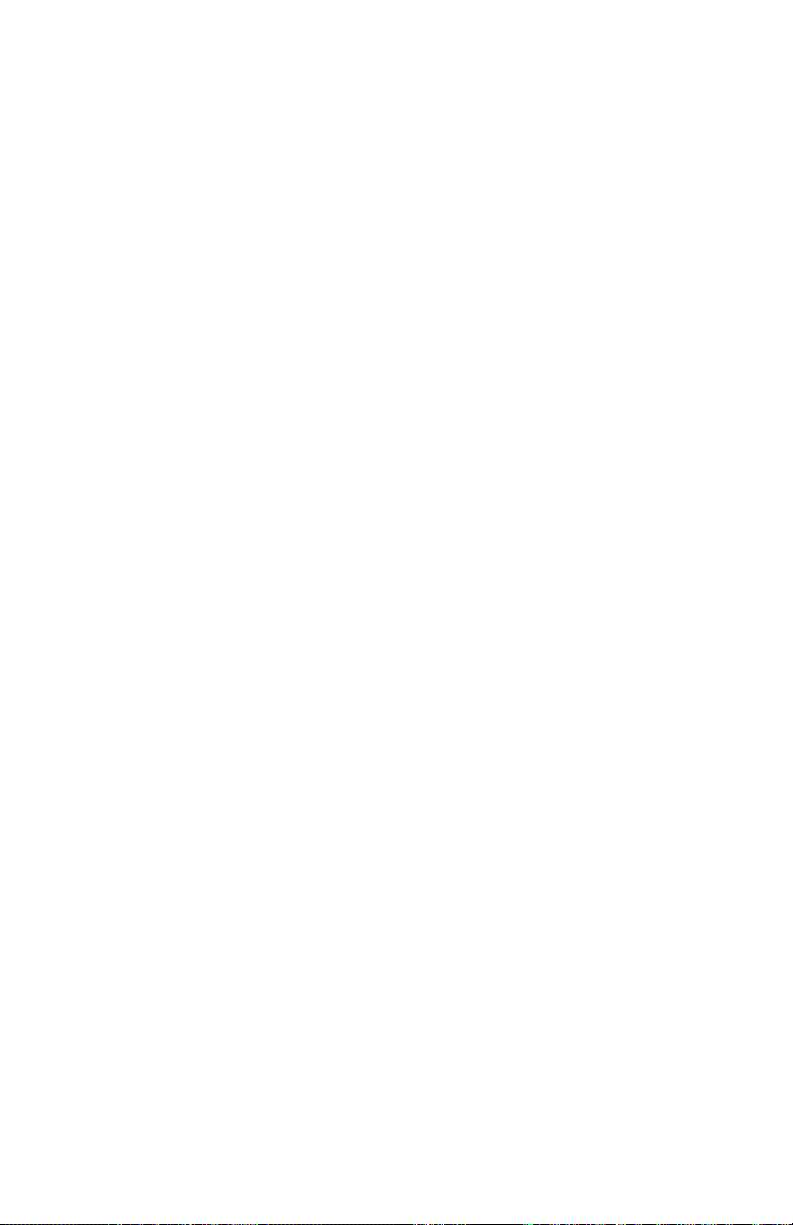
Internet-Druckerdienste
Übersicht
DocuPrint-Drucker werden mit einem integrierten Webserver
ausgeliefert. Sie können daher mit Ihrem bevorzugten Webbrowser den
Status des Druckers überprüfen. Dieses Kapitel veranschaulicht, wie
diese Funktion eingerichtet wird.
Der Typ des Netzwerks, mit dem der DocuPrint-Drucker verbunden
wird, entscheidet, wie die Internetdienste aktiviert werden.
Anforderungen
■ Es wird empfohlen, einen Java-fähigen Browser auf der/den
Workstation(s) zu installieren, die das Internetdienstwerkzeug
verwenden. Dies ist jedoch nicht obligatorisch. Aus Performanceund Kompatibilitätsgründen verwenden Sie Netscape Navigator
3.0 oder Microsoft Internet Explorer 3.01 oder höher.
■ Ihr Drucker und Ihre Workstation(s) müssen an ein Netzwerk
angeschlossen werden, in dem das TCP/IP-Protokoll aktiviert ist.
■ Die Anleitungen setzen allgemeine Kenntnisse des Netzwerktyps
und des Betriebs der Webbrowser-Software voraus.
■ Sie sollten die Parameter Subnetzmaske und Standardgateway
einstellen, wenn Ihr Drucker in ein Netzwerk mit mehreren
Segmenten eingebunden ist. Diese Parameter sind optional, wenn
Sie nicht über ein WAN mit Ihrem Drucker kommunizieren.
32 DocuPrint 4525 Netzwerk-Laserdrucker
Page 38
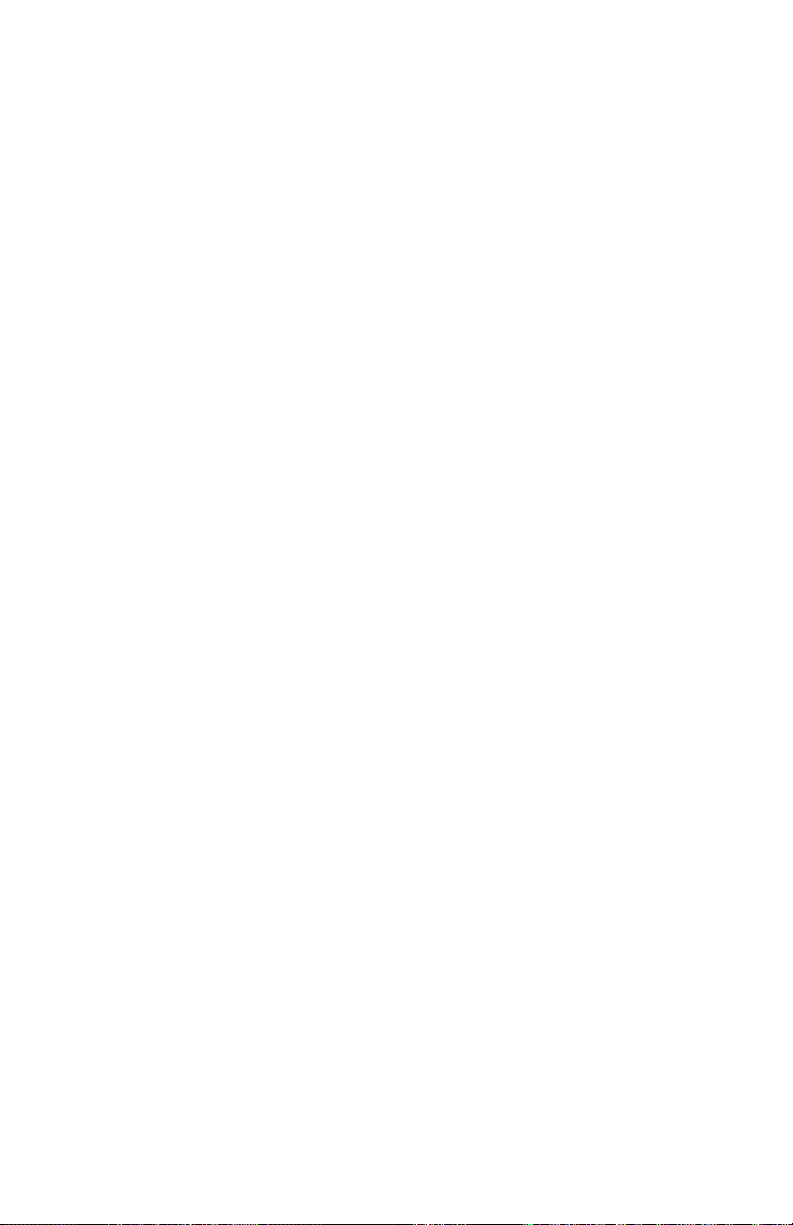
Konfigurieren des Webbrowsers
Mit diesen Anleitungen konfigurieren Sie die Webbrowser-Software
für die Verbindung mit dem Netzwerkdrucker.
1. Fahren Sie mit Anhang B: Einrichten einer IP-Adresse fort und
weisen Sie Ihrem Drucker eine TCP/IP-Adresse zu.
2. Gehen Sie wie in Anhang A: Drucken eines Konfigurationsblatts
vor und bewahren Sie das Blatt für die unten stehenden Schritte
auf.
3. Starten Sie die Webbrowser-Software.
4. Geben Sie die TCP/IP-Adresse aus dem Konfigurationsblatt in das
Feld Adresse oder Ort des Browsers ein (dieser Name richtet sich
nach dem verwendeten Browser). Drücken Sie die [Eingabetaste].
5. Der Browser stellt eine Verbindung zum integrierten Webserver
des Druckers her und zeigt dessen „Homepage“ an.
6. Nachdem Sie die Verbindung zu Ihrem Drucker hergestellt haben,
speichern Sie die URL in Ihren Favoriten oder Lesezeichen (diese
Bezeichnung richtet sich ebenfalls nach dem Browser), so dass Sie
sie bei Bedarf rasch wiederherstellen können.
Hinweis
Damit die Browsersoftware den Drucker einfacher findet,
aktualisieren Sie den DNS oder NIS mit dem Drucker.
Kurzanleitung zur Netzwerkinstallation 33
Page 39
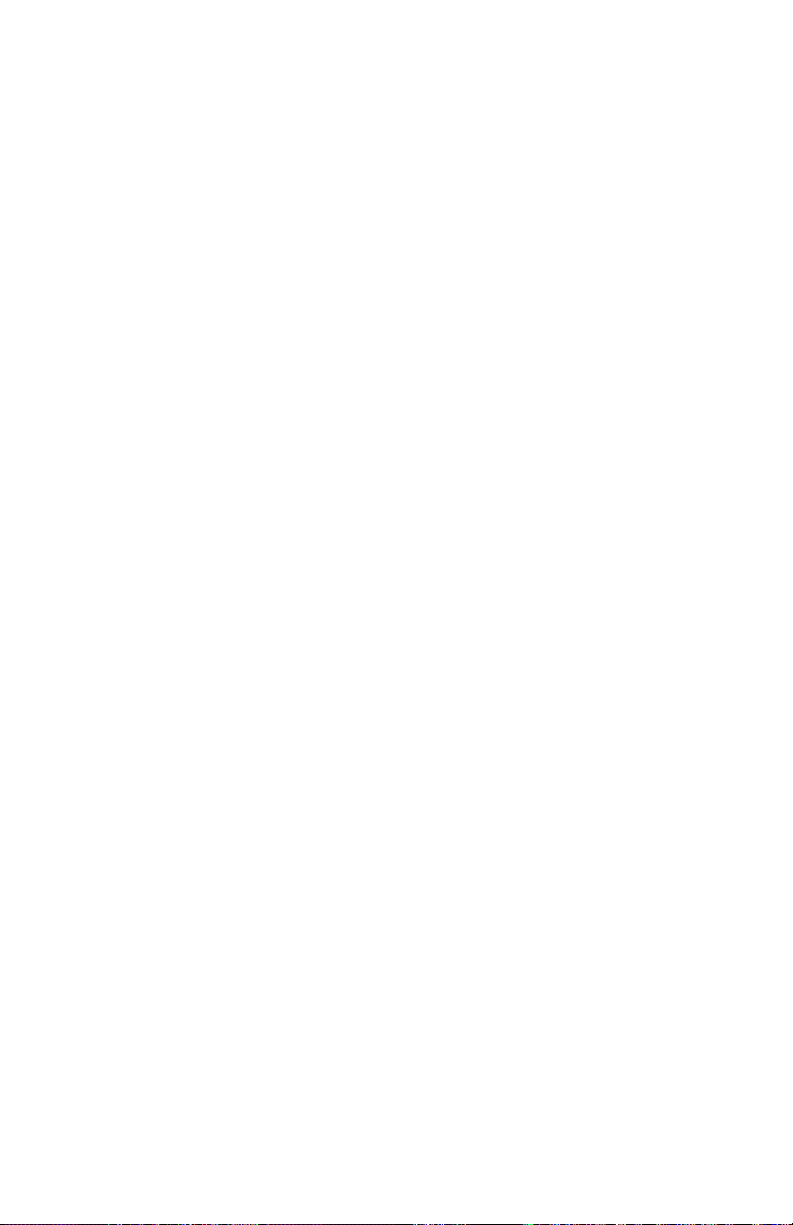
Anhang A: Drucken des Konfigurationsblatts
Für die ordnungsgemäße Einrichtung des Druckers im Netzwerk ist es
unerlässlich, dass ein Konfigurationsblatt gedruckt wird. Anhand
dieser Informationen werden die NIC-Adresse, die aktivierten
Druckeroptionen, die Drucker-IP-Adresse, der Name des Druckservers
bei Novell-Netzwerken und der AppleTalk-Name oder die
AppleTalk-Zone bei AppleTalk-Netzwerken überprüft. Die
Standardeinstellungen sind für die meisten Anwendungen geeignet.
Für DocuPrint-Netzwerkdrucker
So drucken Sie das Konfigurationsblatt am Bedienfeld des Druckers:
Hinweis
Wenn Sie Einstellungen ändern, drucken Sie ein weiteres
Konfigurationsblatt, um zu prüfen, ob die Änderungen
übernommen wurden.
1. Drücken Sie Menü Auf oder Menü Ab, bis Sie Folgendes sehen:
Menüauswahl
Menü Drucken
2. Drücken Sie Position Auf oder Position Ab, bis Sie Folgendes
sehen:
Menü Drucken
Konfig.blatt
3. Drücken Sie die Eingabetaste. Das Konfigurationsblatt wird
gedruckt.
4. Überprüfen Sie die aktuellen Einstellungen und nehmen Sie ggf.
Änderungen für Ihre Netzwerkanwendung vor.
34 DocuPrint 4525 Netzwerk-Laserdrucker
Page 40
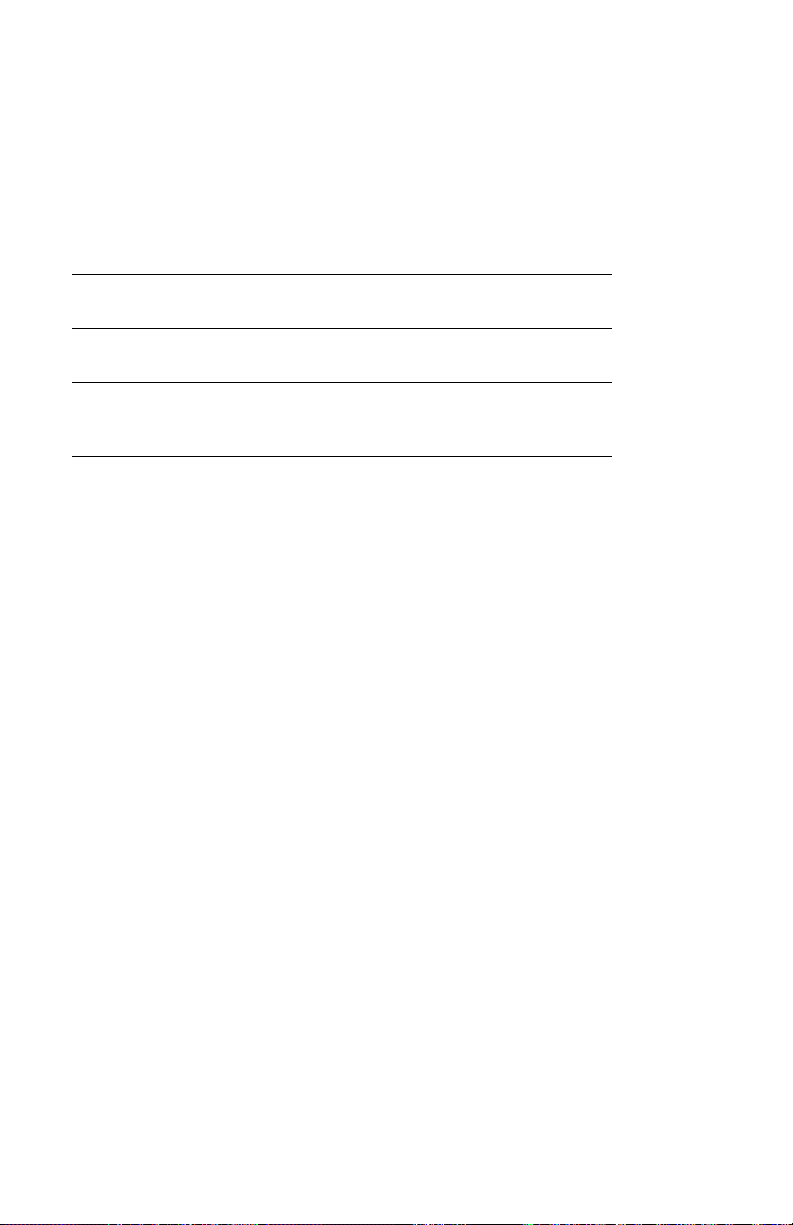
Anhang B: Einrichten einer IP-Adresse
Der Drucker kann in einer Vielzahl von TCP/IP-Netzwerken
eingerichtet werden. Abhängig vom verwendeten Netzwerk stehen
mehrere Möglichkeiten zur Verfügung, um dem Drucker eine
TCP/IP-Adresse zuzuweisen.
Statische Adressierung Der Systemadministrator weist
Dynamische Adressierung
RARP/BOOTP
Dynamische Adressierung
DHCP (Dynamic Host
Resolution Protocol)
die TCP/IP-Adresse manuell zu.
Der Server weist die TCP/IPAdresse automatisch zu.
Der Server weist die TCP/IPAdresse automatisch zu.
Die Vorgehensweisen aller Verfahren sind in diesem Anhang erläutert.
Stellen Sie fest, welches Verfahren für Ihr Netzwerk relevant ist, und
folgen Sie den entsprechenden Anleitungen.
Kurzanleitung zur Netzwerkinstallation 35
Page 41
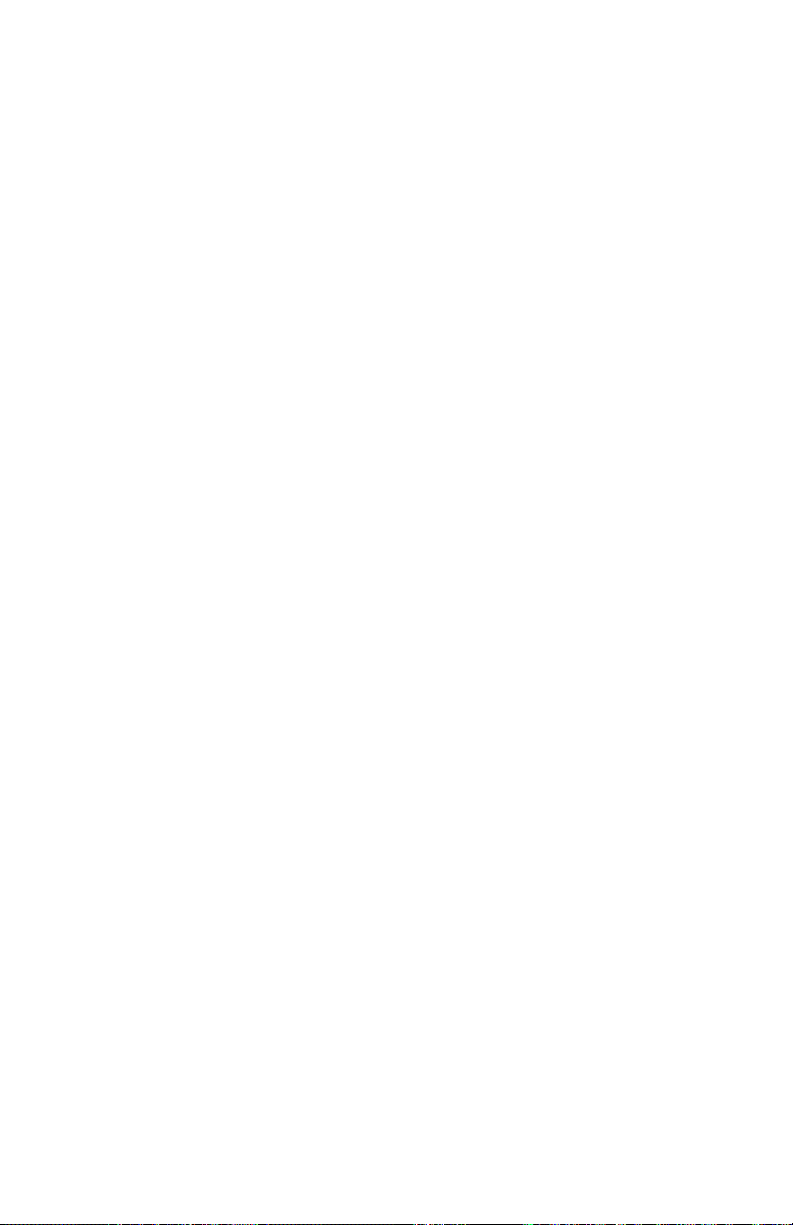
Für DocuPrint-Netzwerkdrucker
Statische Adressierung
Der Netzwerkadministrator weist dem Drucker eine TCP/IP-Adresse
zu, die manuell in den Drucker eingegeben wird. Gehen Sie
folgendermaßen vor:
1. Drücken Sie Menü Auf oder Menü Ab, bis Sie Folgendes sehen:
Menüauswahl
Ethernet-Menü
2. Drücken Sie Position Auf oder Position Ab, bis Sie Folgendes
sehen:
Ethernet-Menü
IP-Adressierung
3. Drücken Sie Wert Auf oder Wert Ab, bis Sie Folgendes sehen:
IP-Adressierung
Statisch
4. Drücken Sie die Eingabetaste.
5. Drücken Sie Position Auf oder Position Ab, bis Sie Folgendes
sehen:
Ethernet-Menü
IP-Adresse
6. Drücken Sie Wert Auf oder Wert Ab, bis Sie Folgendes sehen:
IP-Adresse
xxx.xxx.xxx.xxx
7. Erhöhen Sie mit Wert Auf oder Wert Ab den unterstrichenen
Wert in der IP-Adresse jedes Mal um 1, wenn die Taste gedrückt
wird. Wenn Sie Wert Auf oder Wert Ab gedrückt halten, wird
fortlaufend durch die Werte geblättert.
8. Mit Position Auf oder Position Ab können Sie die Positionen der
IP-Adresse nach links oder rechts durchblättern und Schritt 4
wiederholen, bis Sie die IP-Adresse komplett ausgewählt haben.
9. Drücken Sie die Eingabetaste, um die IP-Adresse einzustellen,
nachdem Sie sie ausgewählt haben.
36 DocuPrint 4525 Netzwerk-Laserdrucker
Page 42

10. Setzen Sie den Drucker zurück, damit die neuen Einstellungen
wirksam werden.
Dynamische Adressierung (RARP/BOOTP)
Der Server weist die TCP/IP-Adresse automatisch zu. Gehen Sie
folgendermaßen vor:
1. Drücken Sie Menü Auf oder Menü Ab, bis Sie Folgendes sehen:
Menüauswahl
Ethernet-Menü
2. Drücken Sie Position Auf oder Position Ab, bis Sie Folgendes
sehen:
Ethernet-Menü
IP-Adressierung
3. Drücken Sie Wert Auf oder Wert Ab, bis Sie Folgendes sehen:
IP-Adressierung
BOOTP/RARP
4. Drücken Sie die Eingabetaste.
5. Aktualisieren Sie die Dateien /etc/ethers oder /etc/bootptab und
/etc/hosts des RARP/BOOTP-Servers mit einem Hostnamen sowie
TCP/IP- und Netzwerkadressen. Weitere Einzelheiten zur
Konfiguration des RARP/BOOTP-Servers entnehmen Sie der
UNIX-Dokumentation.
6. Schalten Sie den Drucker aus.
7. Schalten Sie den Drucker ein. Je nach
Netzwerk-Verkehrsaufkommen kann es einige Zeit dauern, bis der
RARP/BOOTP-Server eine IP-Adresse zuweist.
8. Führen Sie die Schritte durch, die im folgenden Kapitel dieser
Anleitung enthalten sind – Anhang A: Drucken des
Konfigurationsblatts.
9. Verwenden Sie die TCP/IP-Adresse aus dem Konfigurationsblatt.
Kurzanleitung zur Netzwerkinstallation 37
Page 43

Dynamische Adressierung (DHCP)
Der Server weist die TCP/IP-Adresse automatisch zu.
1. Drücken Sie Menü Auf oder Menü Ab, bis Sie Folgendes sehen:
Menüauswahl
Ethernet-Menü
2. Drücken Sie Position Auf oder Position Ab, bis Sie Folgendes
sehen:
Ethernet-Menü
IP-Adressierung
3. Drücken Sie Wert Auf oder Wert Ab, bis Sie Folgendes sehen:
IP-Adressierung
DHCP
4. Drücken Sie die Eingabetaste.
5. Schalten Sie den Drucker aus.
6. Schalten Sie den Drucker ein. Je nach Netzwerk-Verkehrs-
aufkommen kann es einige Zeit dauern, bis der DHCP-Server eine
IP-Adresse zuweist.
7. Führen Sie die Schritte durch, die im folgenden Kapitel dieser
Anleitung enthalten sind – Anhang A: Drucken des
Konfigurationsblatts.
8. Verwenden Sie die TCP/IP-Adresse aus dem Konfigurationsblatt.
9. Aktualisieren Sie je nach Druckernutzungsmuster ggf. die
Lease-Zeit.
Hinweis
Wenn Ihr Netzwerk mit diesem Protokoll TCP/IP-Adressen
zuweist, sollten Sie sich der Tatsache bewusst sein, dass die
Lease-Zeit der zugewiesenen Adresse ablaufen kann, wenn
der Drucker länger als die zugewiesene Lease-Zeit aus dem
Netzwerk genommen wird.
38 DocuPrint 4525 Netzwerk-Laserdrucker
Page 44

http://www.xerox.com
721P56900 2000/11
KEEP THE CONVERSATION GOING.
SHARE THE KNOWLEDGE.
